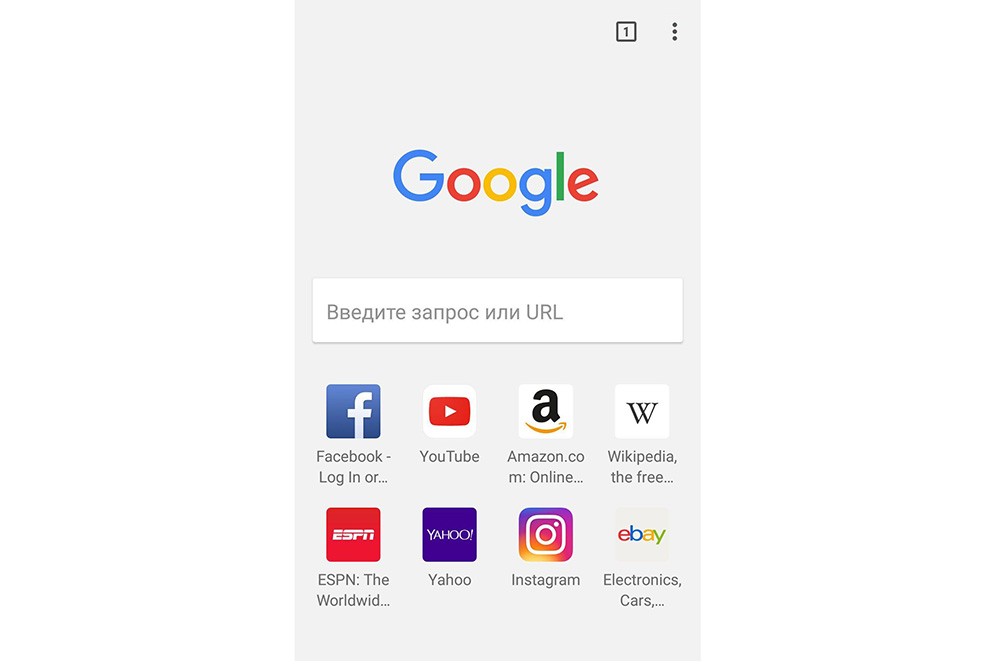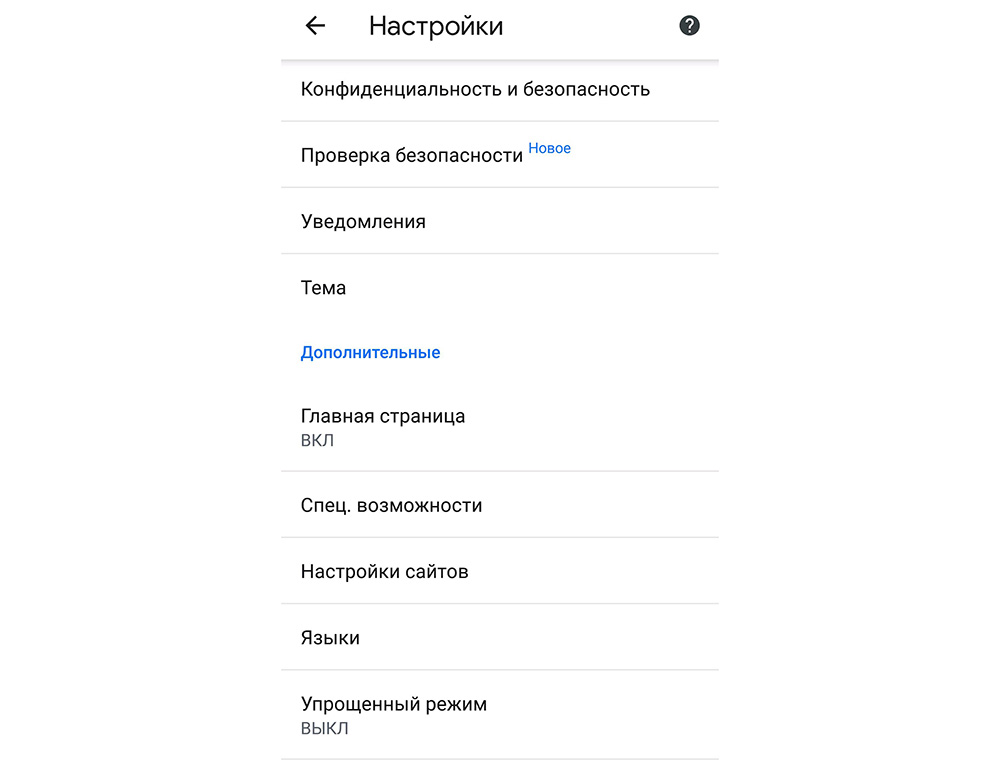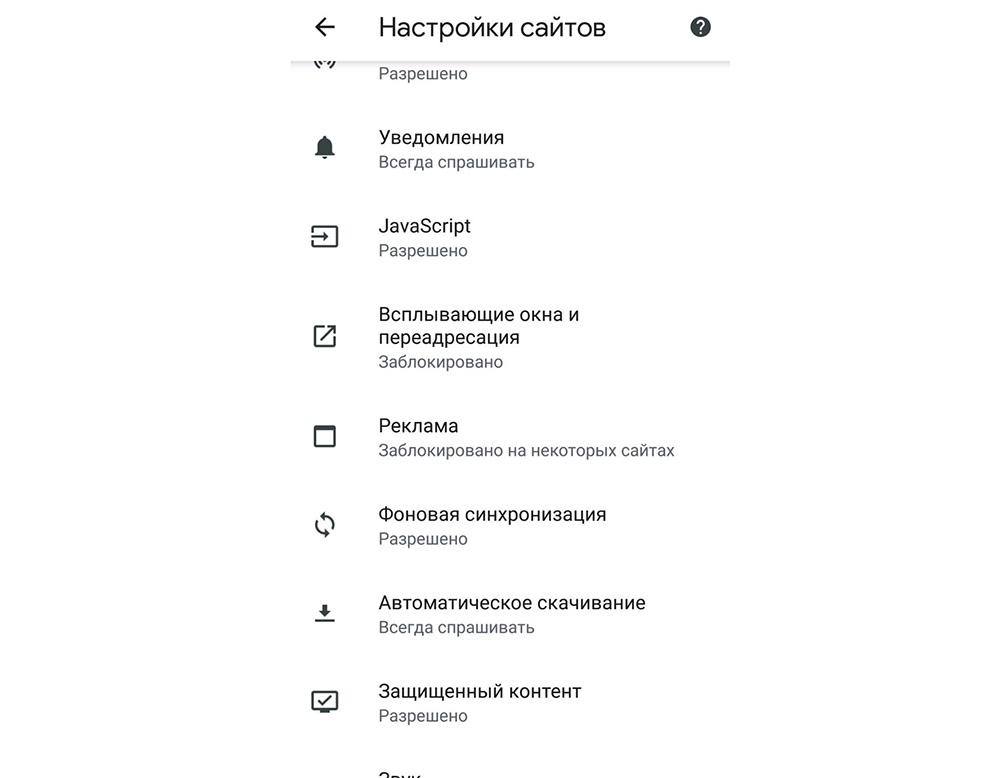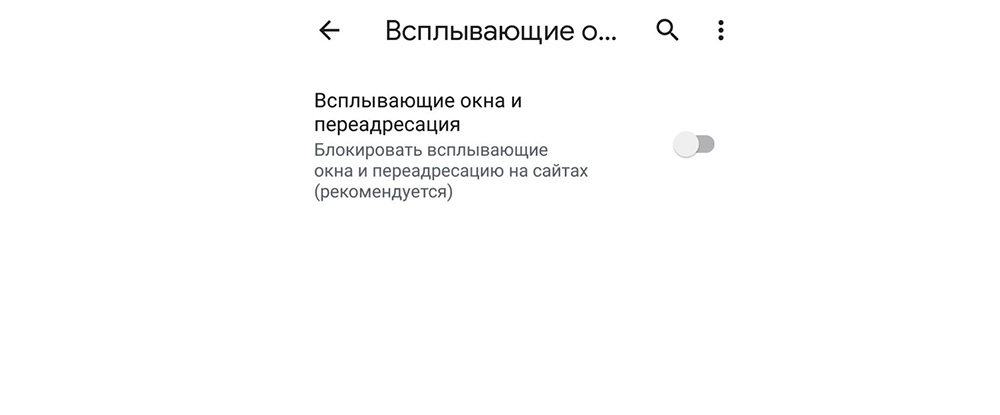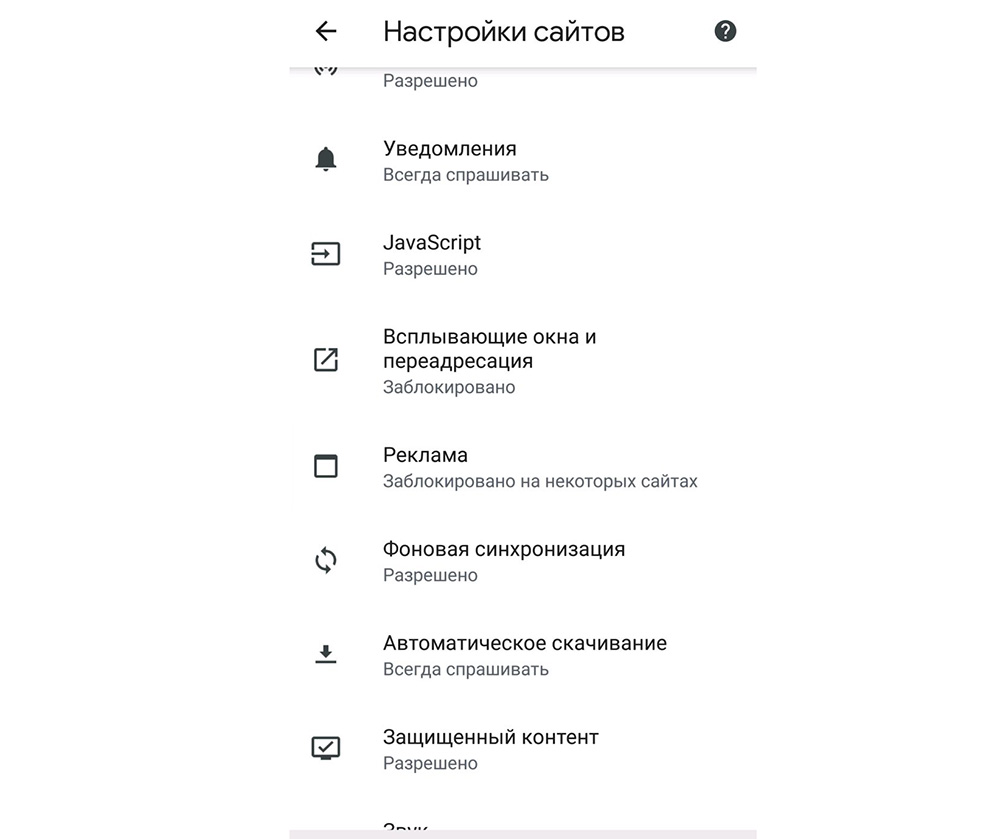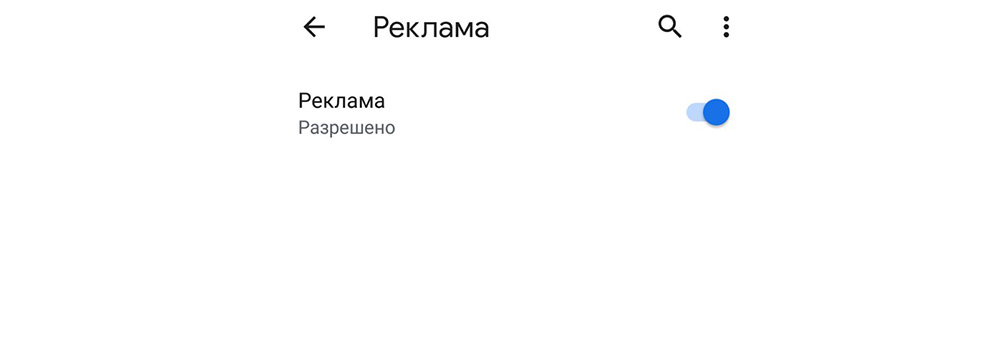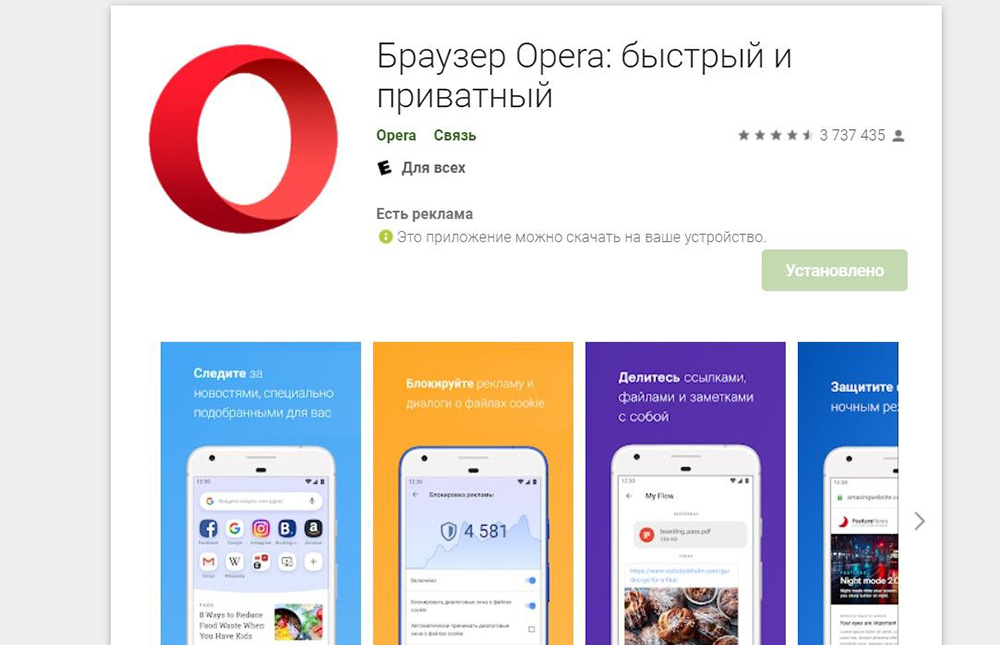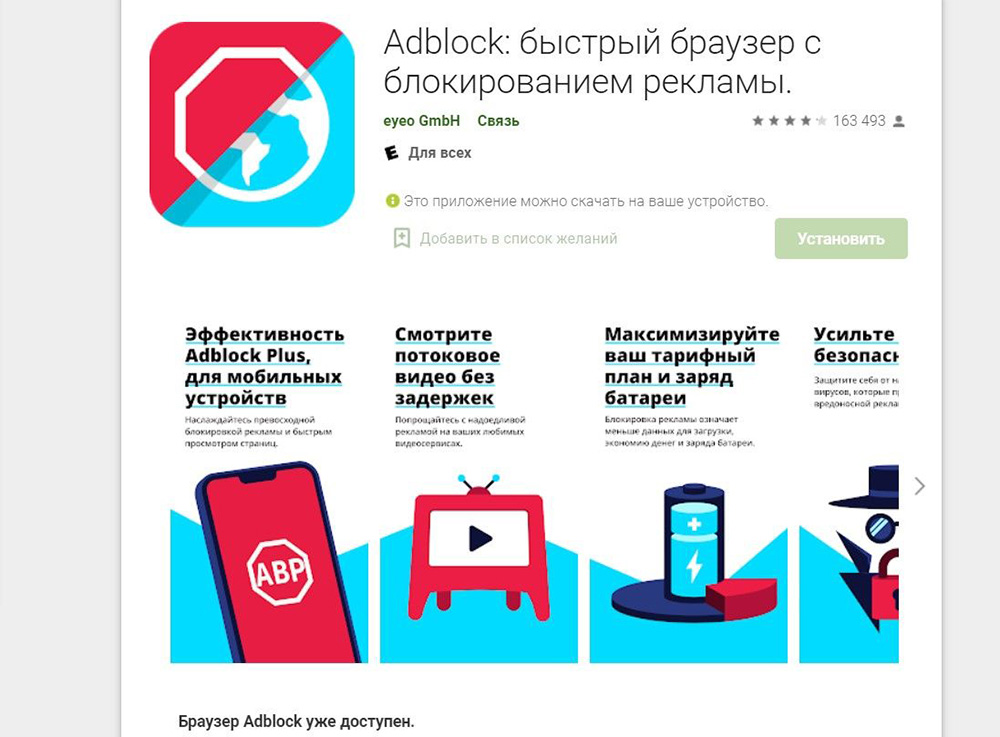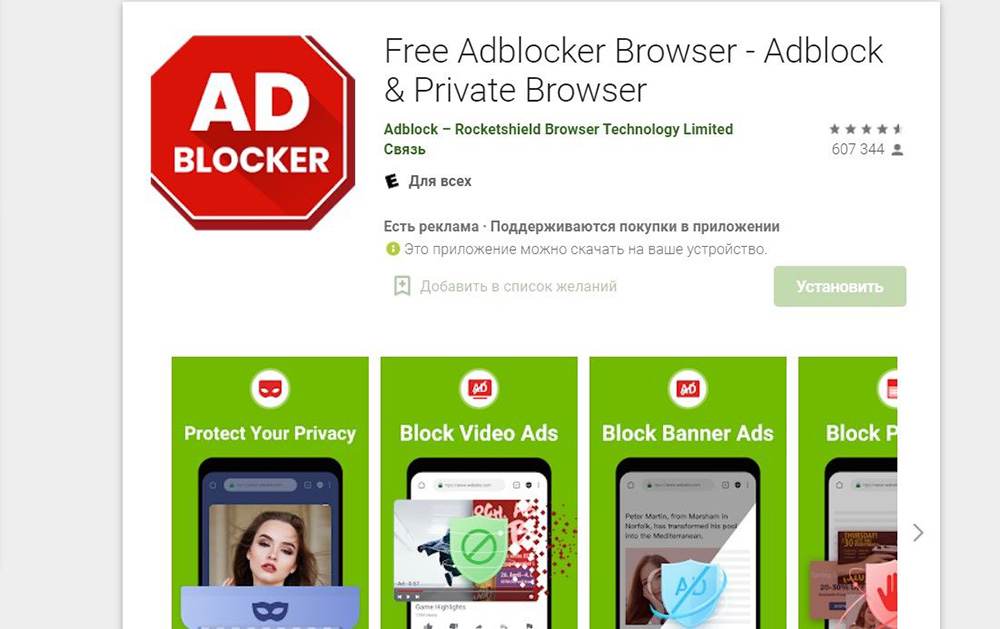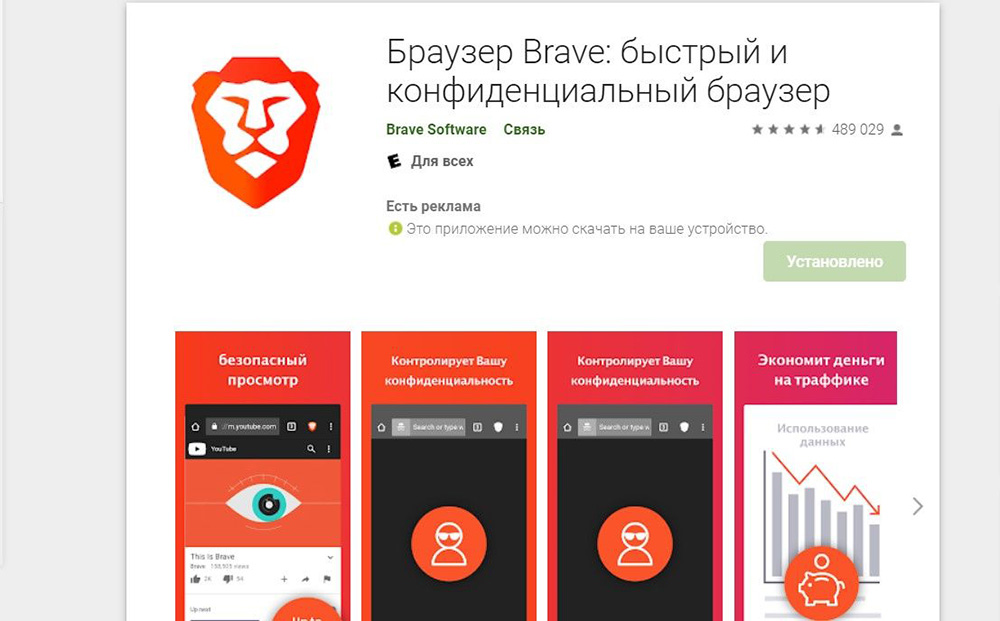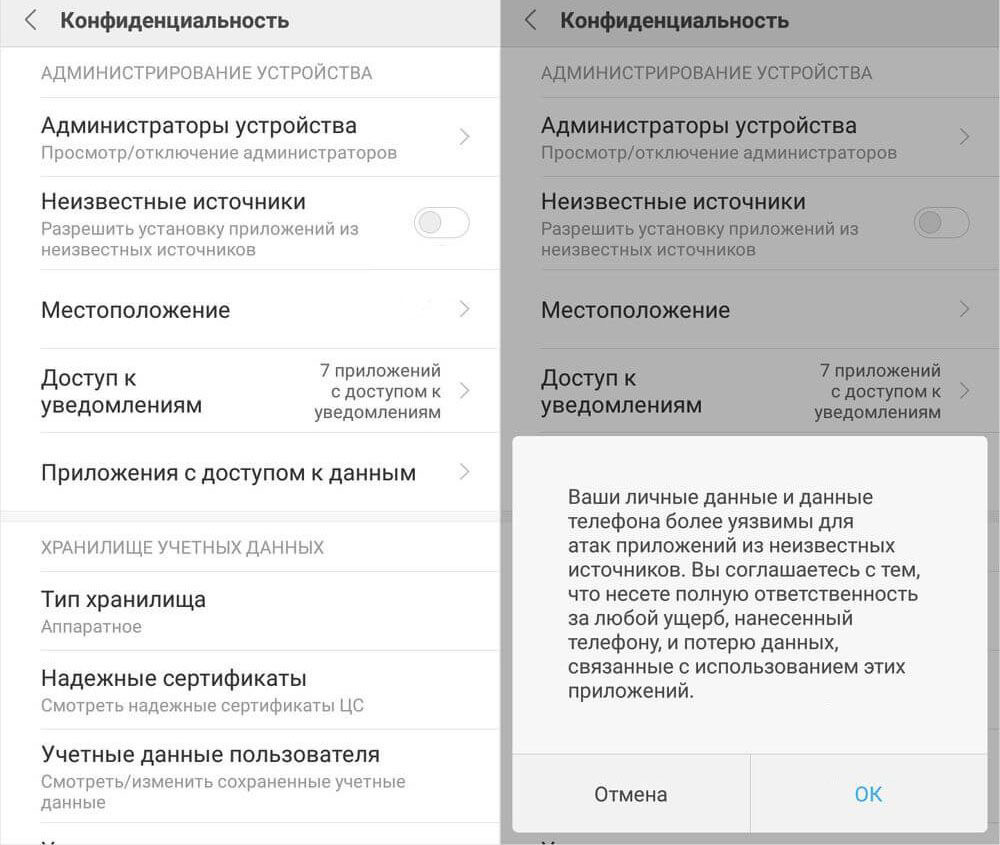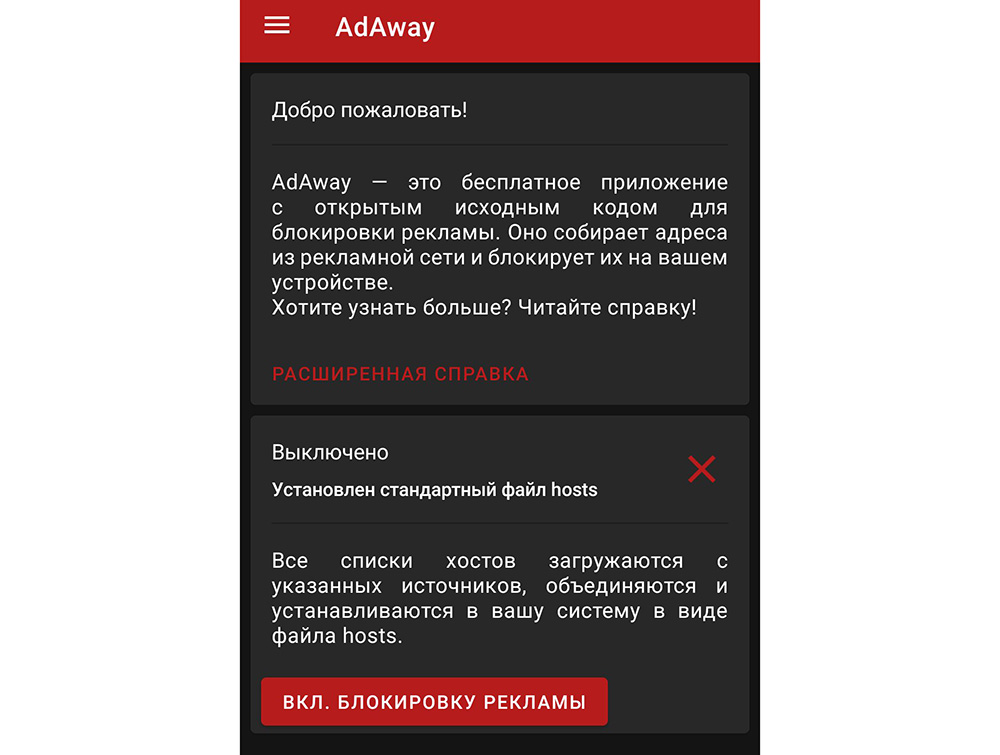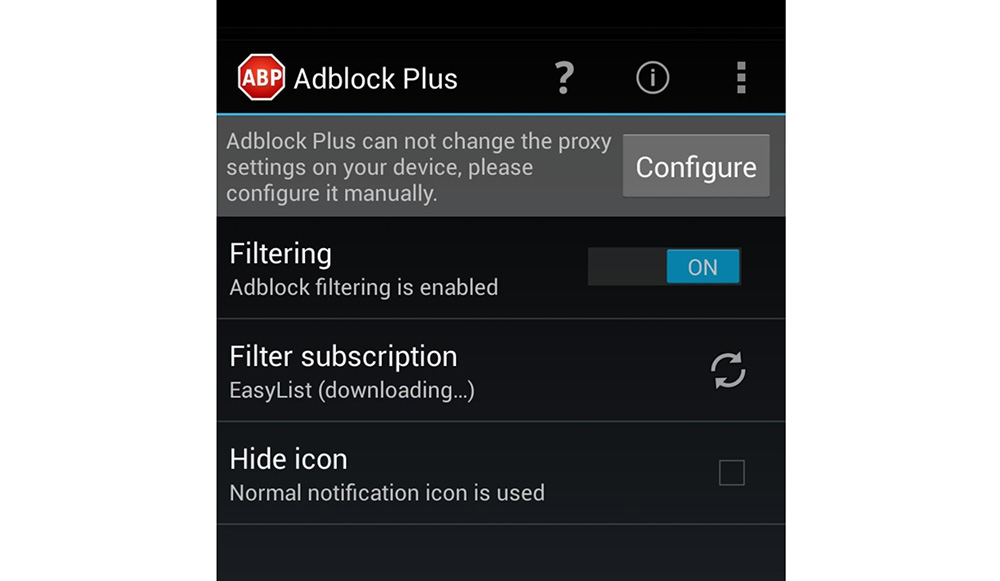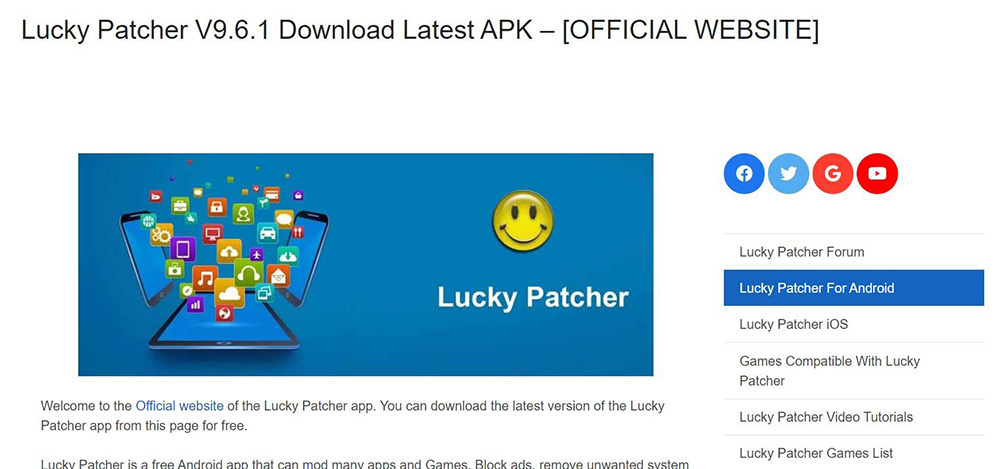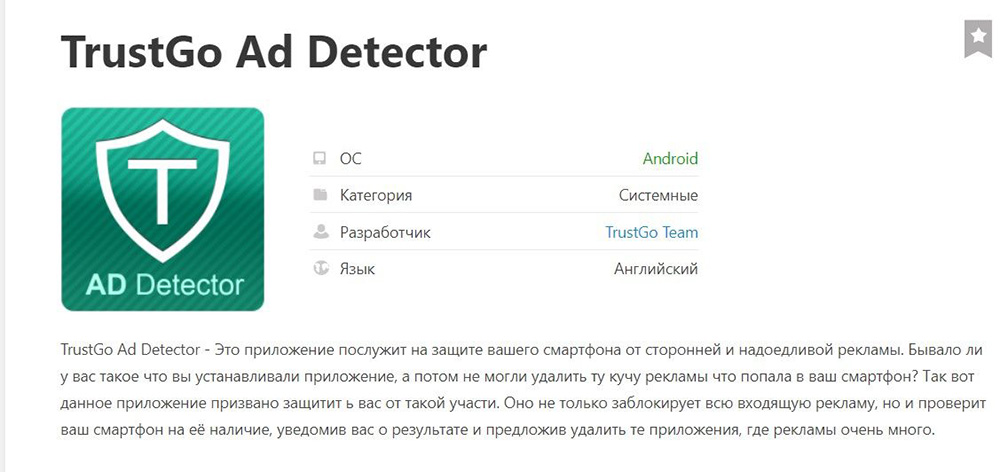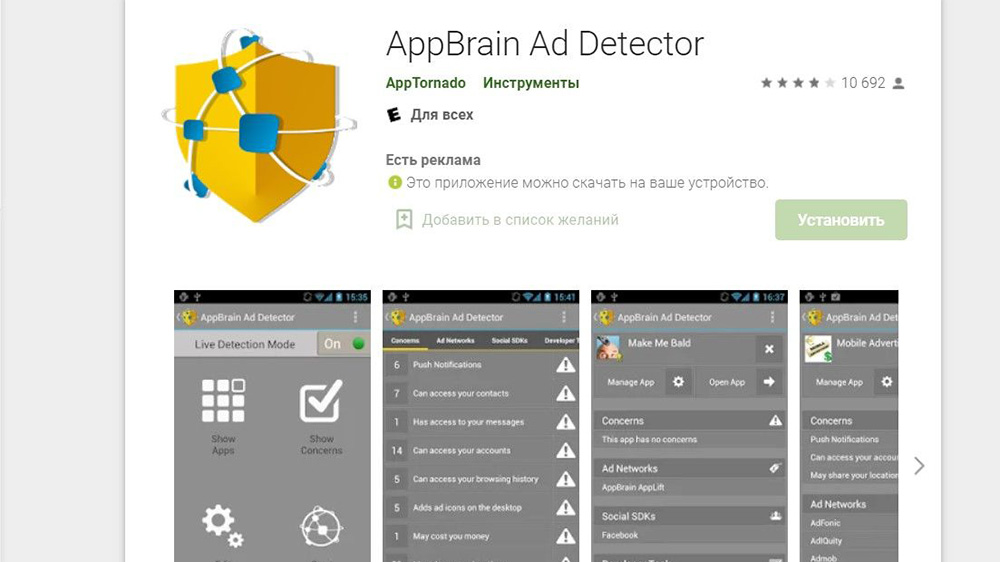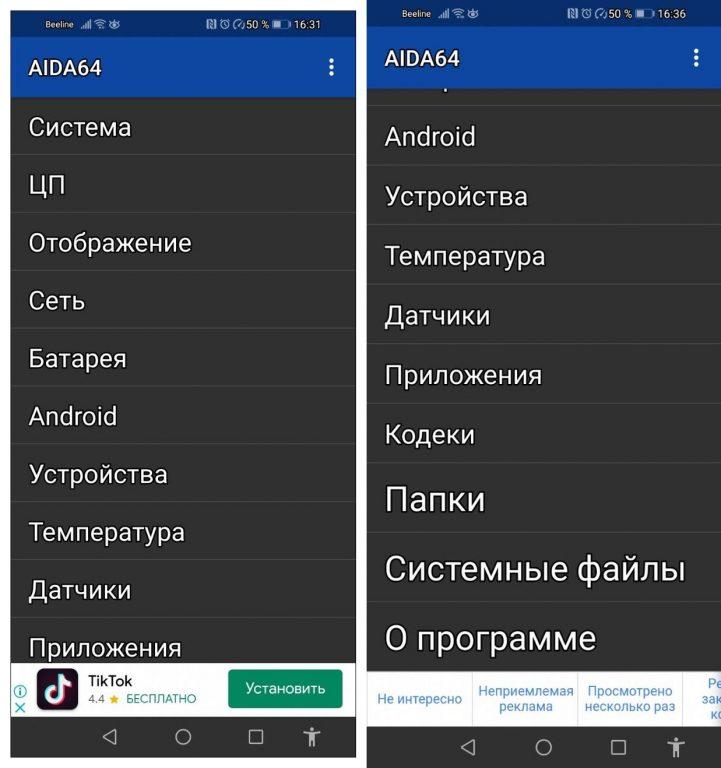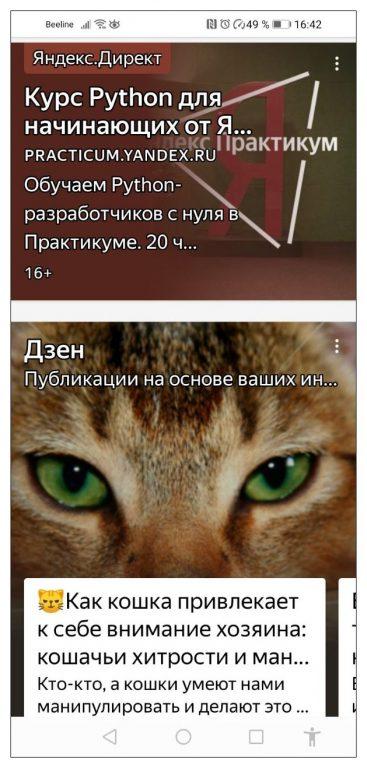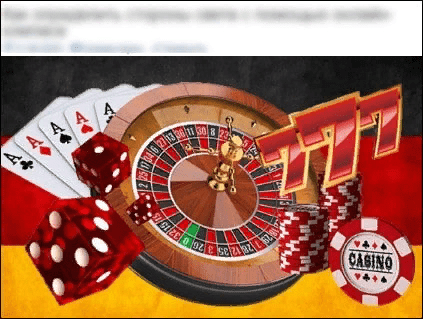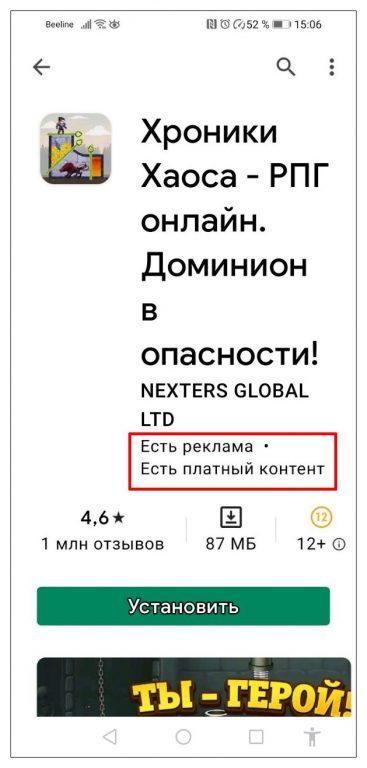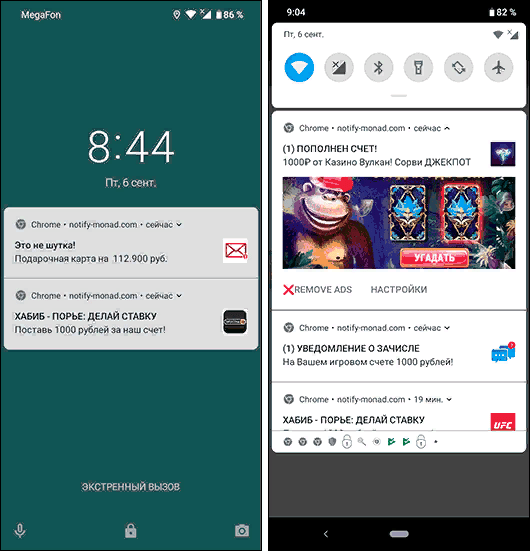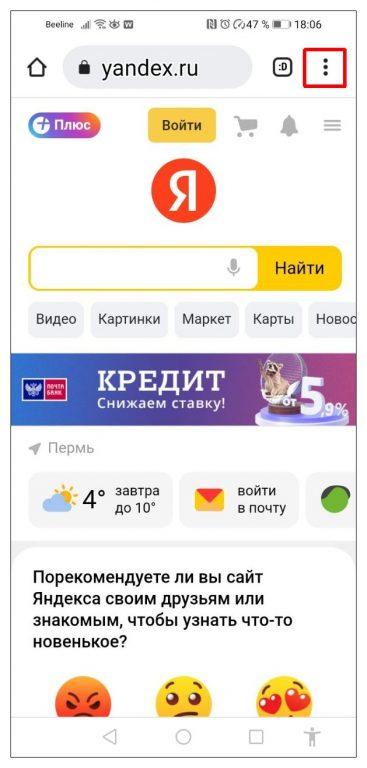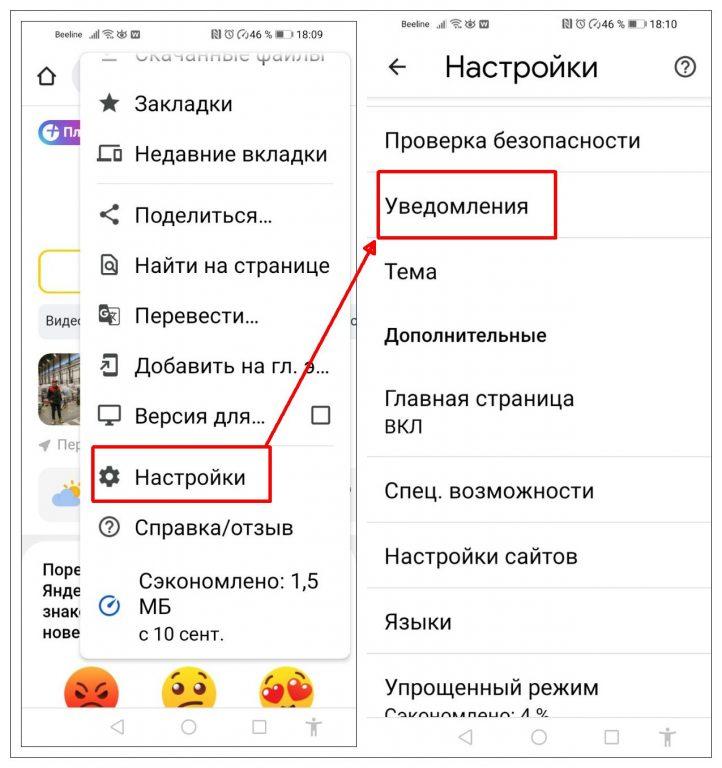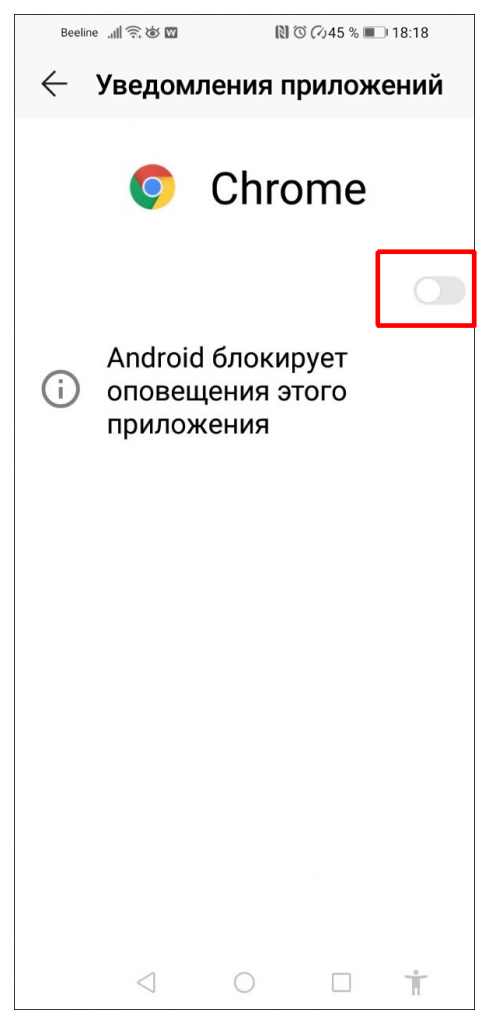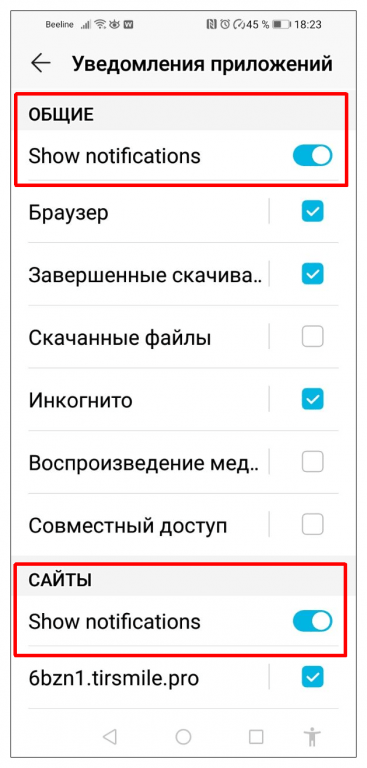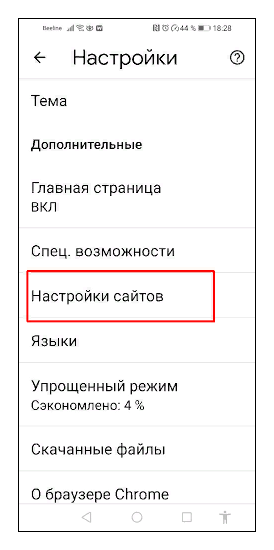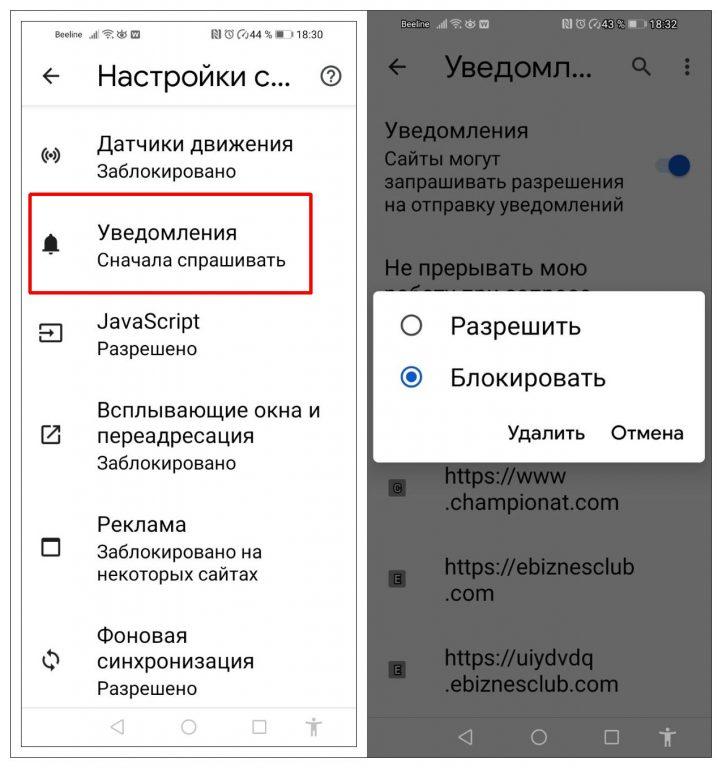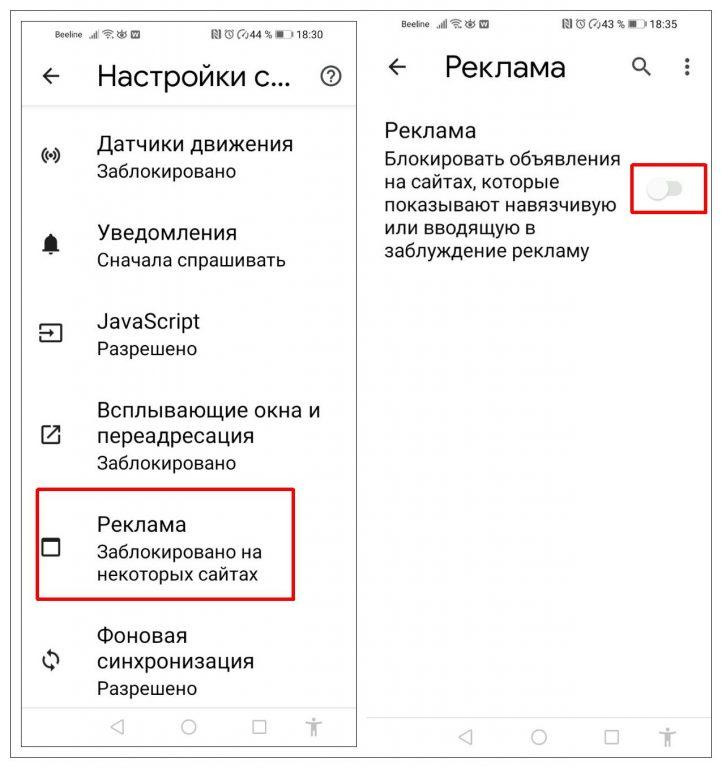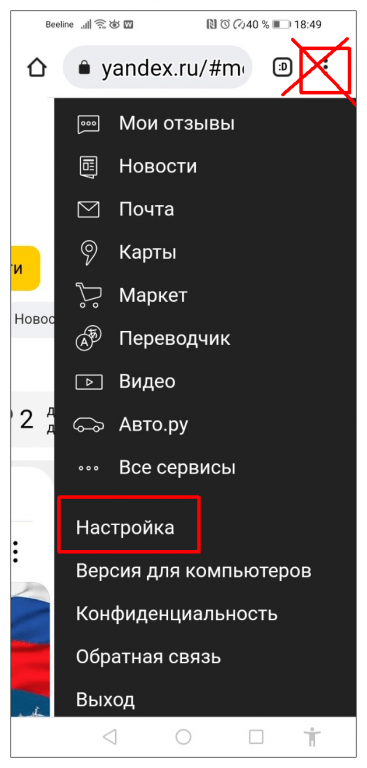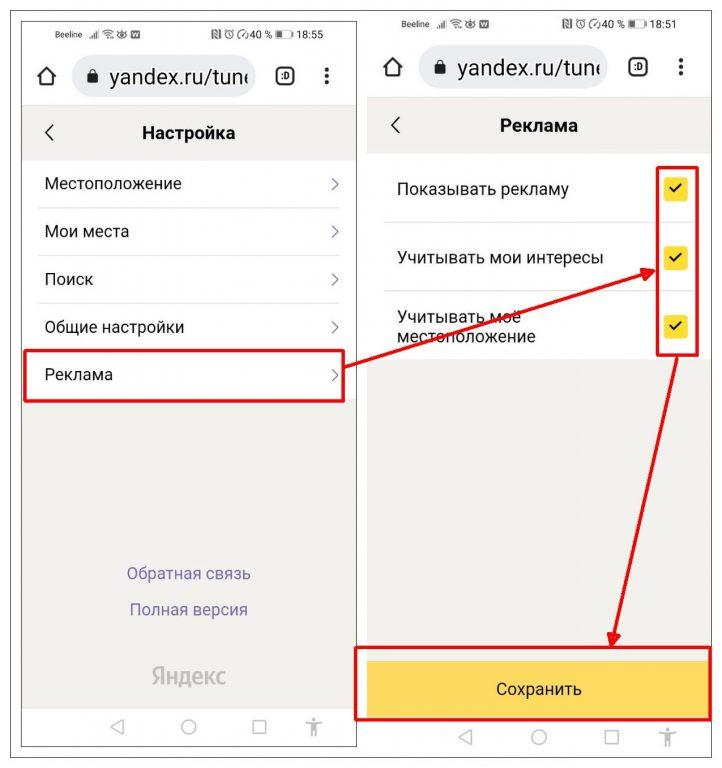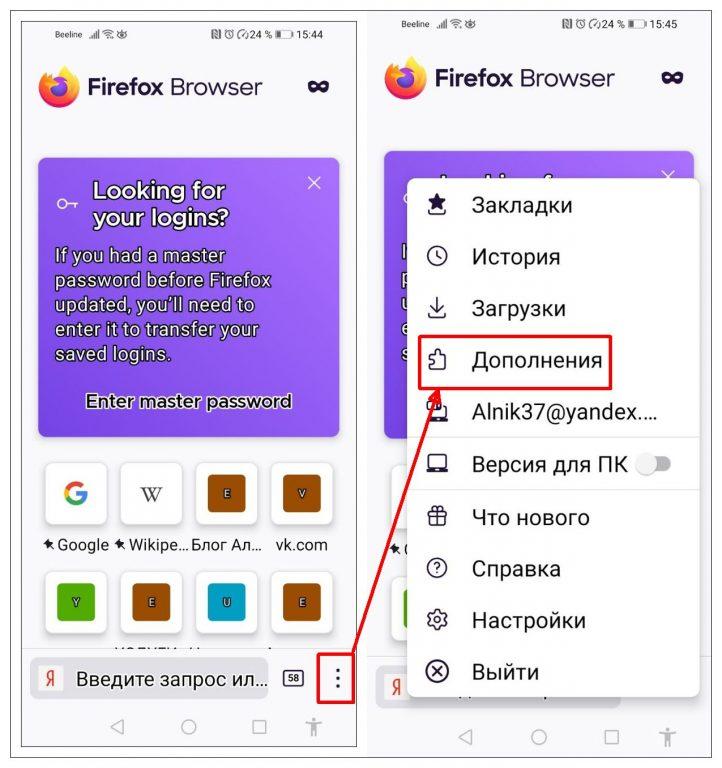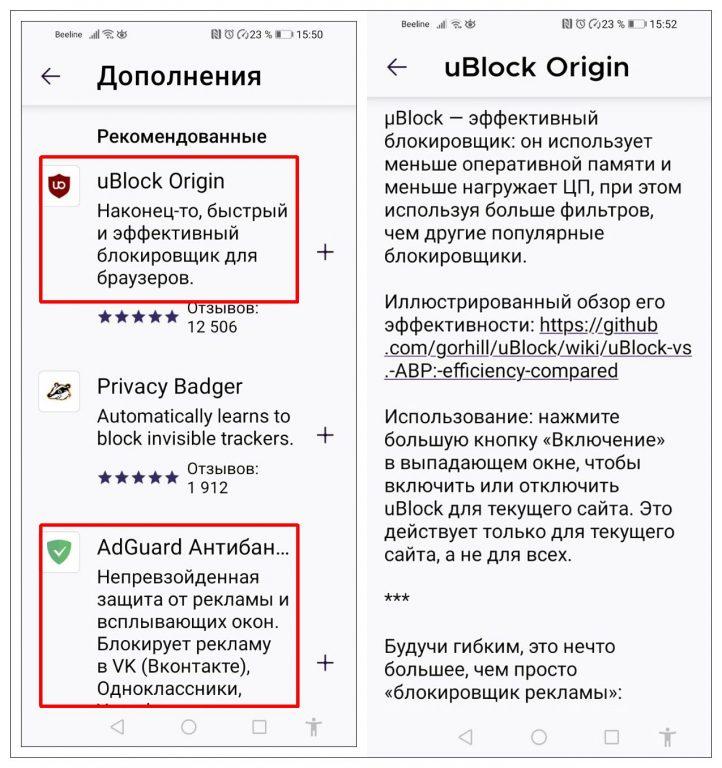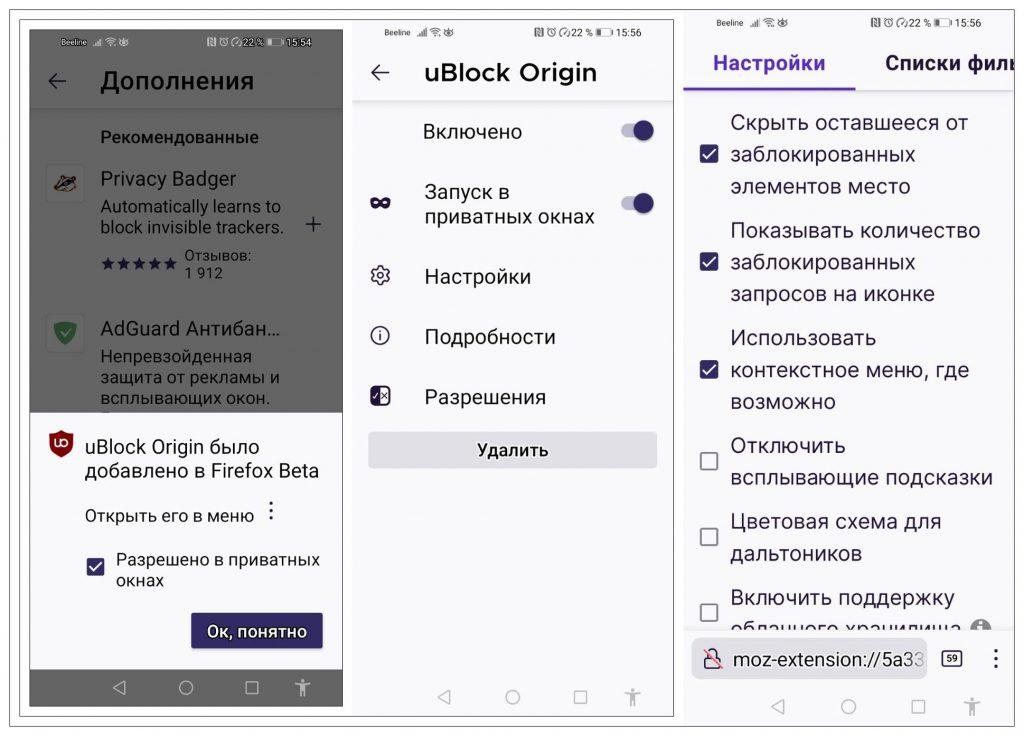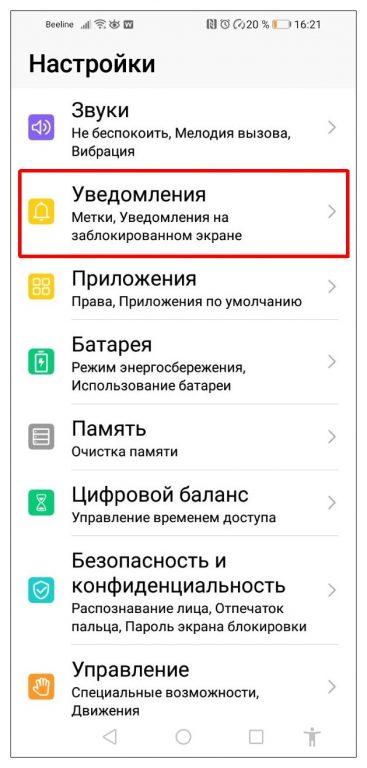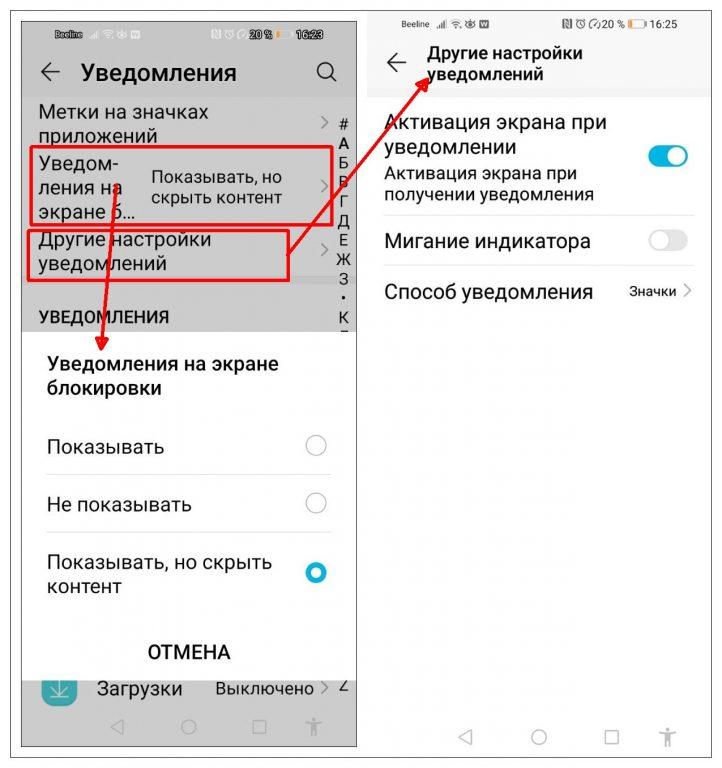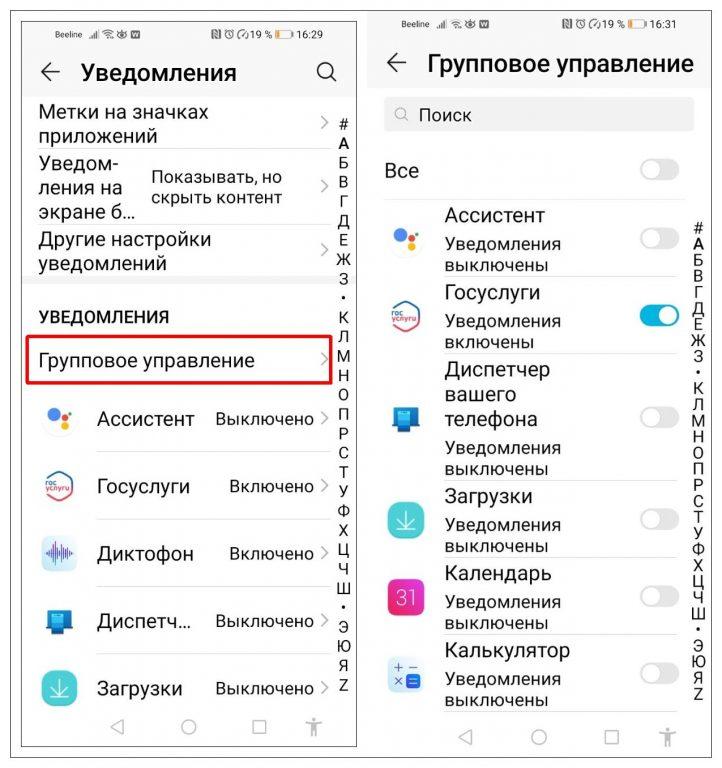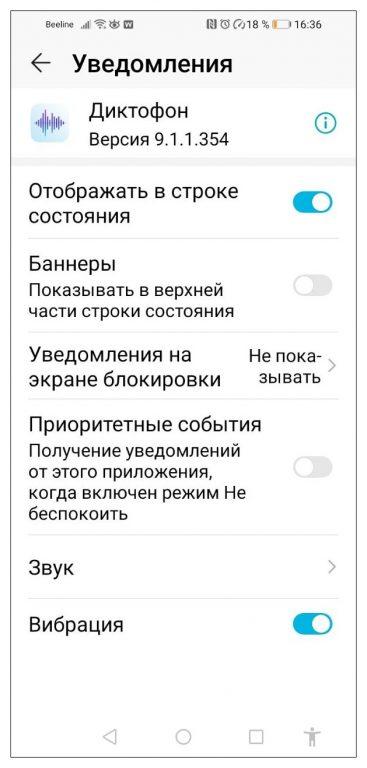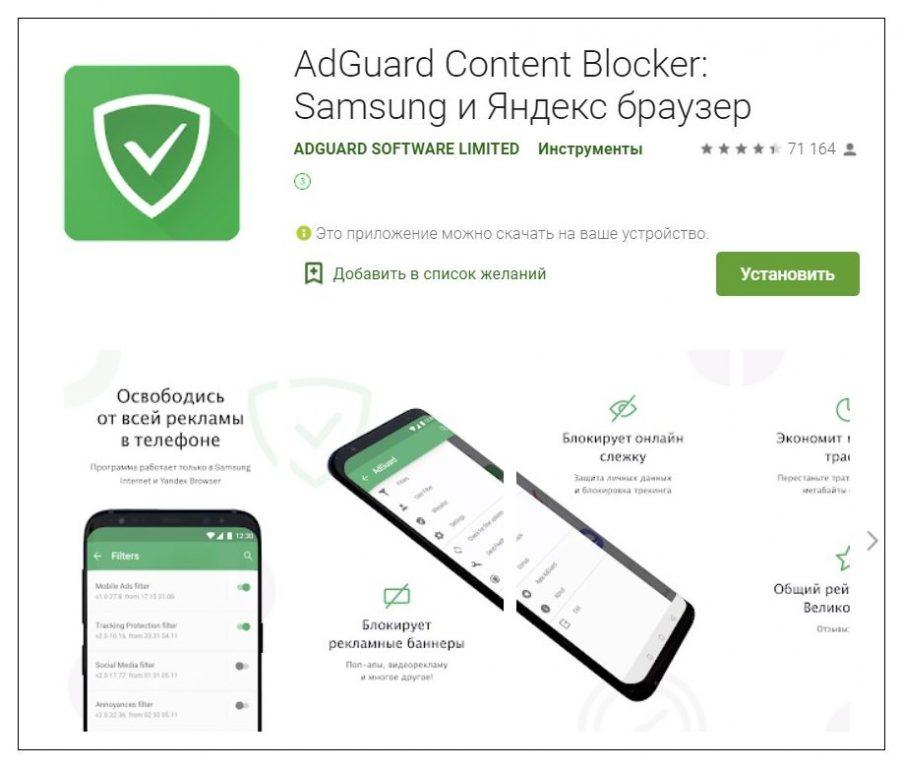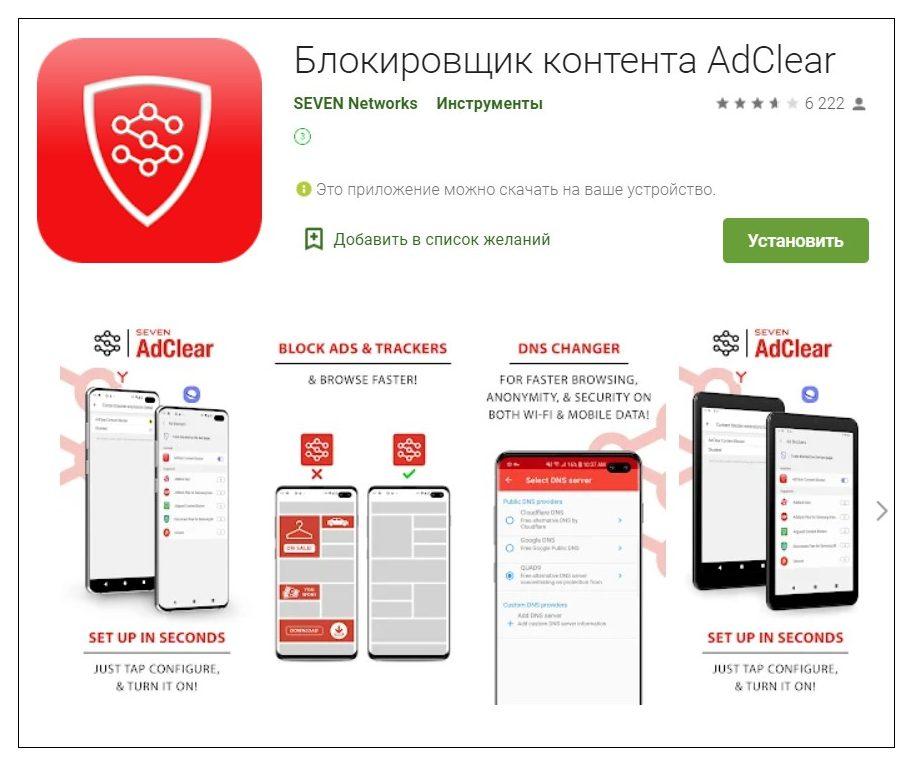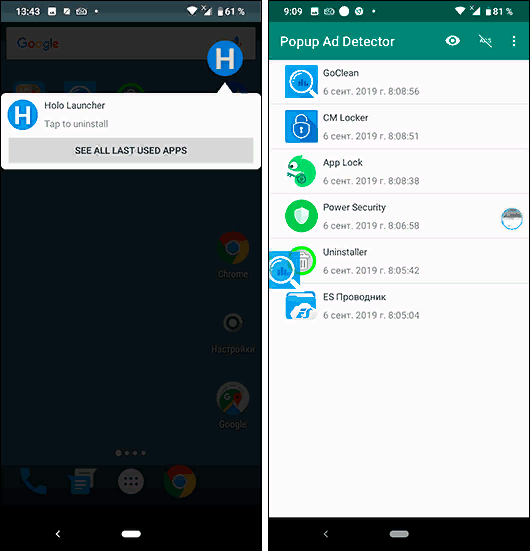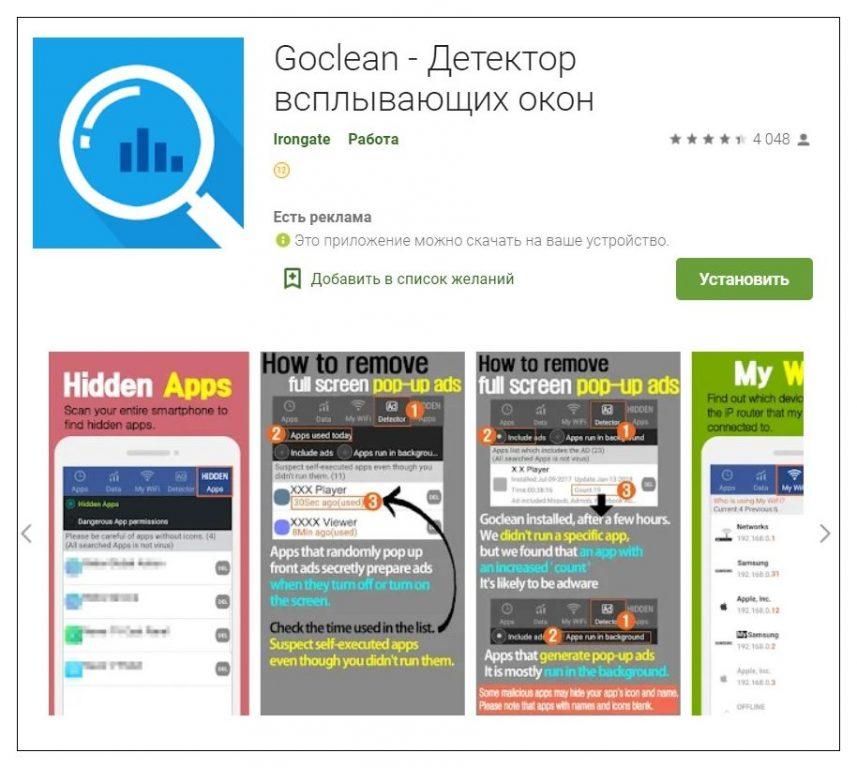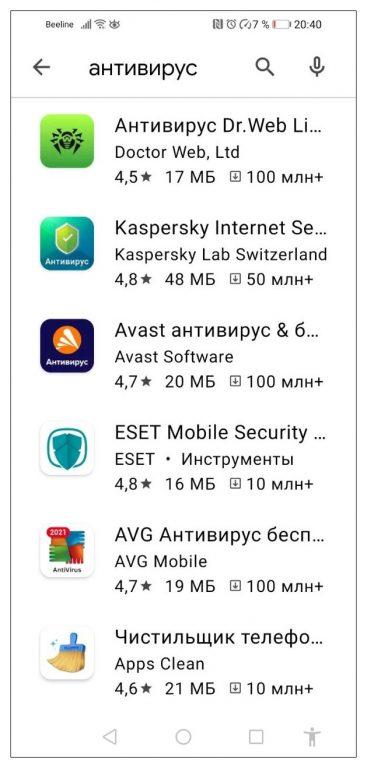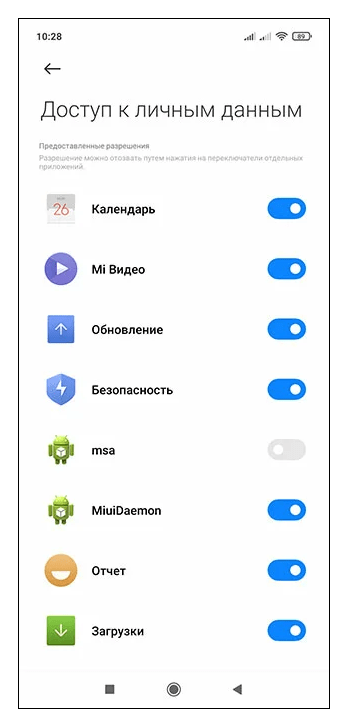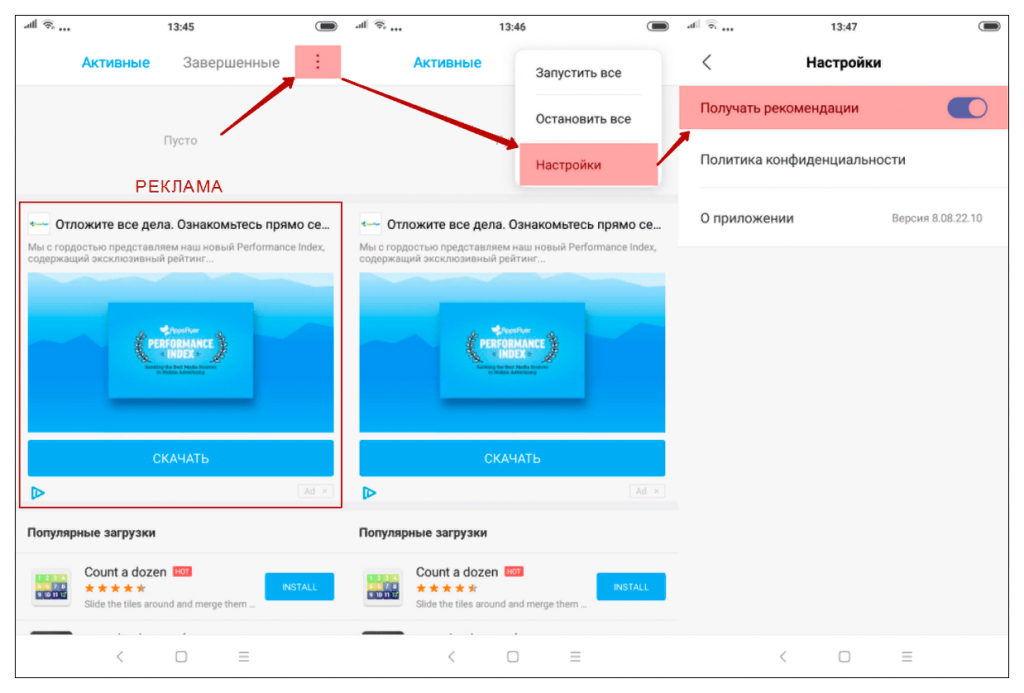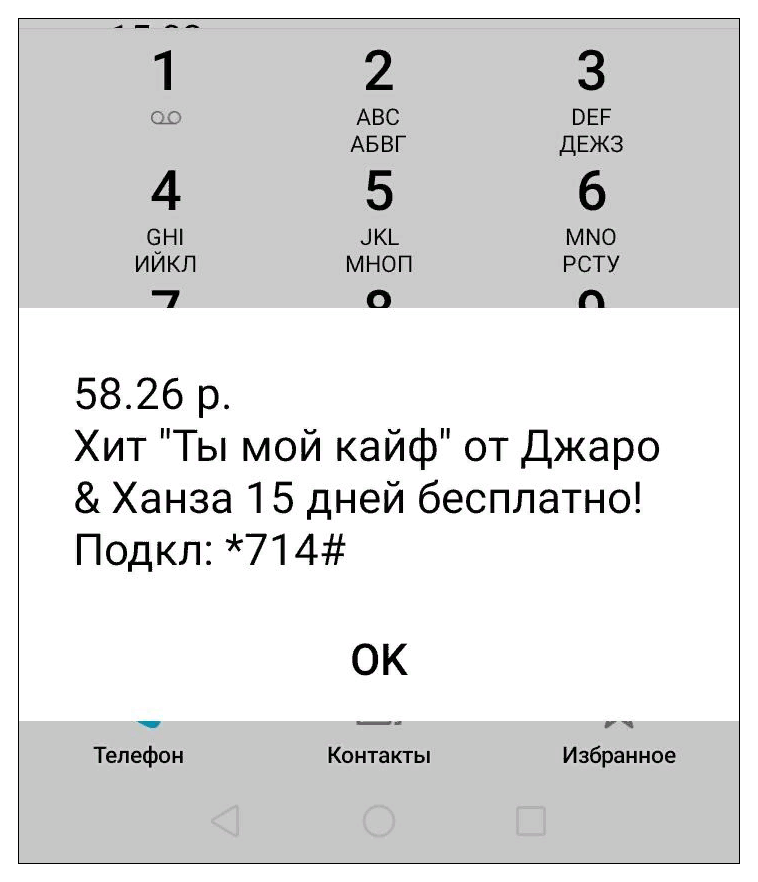- На главную
- Статьи
- Как заблокировать рекламу на Android-смартфоне бесплатно
Все пользователи сталкиваются с рекламными объявлениями и всплывающими окнами на телефоне Android, что вызывает раздражение. Эти объявления не только навязчивы, но и могут «съедать» трафик, если у пользователя включен мобильный интернет.
2021-07-03 03:35:03130

Все пользователи сталкиваются с рекламными объявлениями и всплывающими окнами на телефоне Android, что вызывает раздражение. Эти объявления не только навязчивы, но и могут «съедать» трафик, если у пользователя включен мобильный интернет.
Как заблокировать рекламу
Блокировка рекламы – относительно простой процесс. В некоторых случаях потребуется изменить настройки веб-браузера или DNS, однако есть и стороннее ПО, которое может помочь. Независимо от того, какой метод будет выбран, используя следующие способы возможно легко заблокировать отображение всех объявлений на смартфоне Android.
В Chrome
Большинство пользователей используют Google Chrome, поскольку этот браузер предустановлен на устройство. Если нужно избавиться от всплывающих окон при просмотре веб-страниц, нет необходимости устанавливать второй обозреватель.
Chrome для Android предлагает быстрый способ отключить всплывающие окна:
- Сначала необходимо открыть приложение. После этого нажать на три точки в правом верхнем углу. Выбрать «Настройки».
- Перейти в «Настройки сайта».
- Прокрутить вниз страницу к разделу «Всплывающие окна».
- Установить ползунок на опцию «Заблокировано».
- Вернуться назад и найти раздел «Реклама».
- Проверить, отключена ли опция.
Чтобы снизить расходы на передачу данных при использовании Chrome, предлагается «Экономия трафика». Когда эта опция включена, надоедливые объявления и анимация не загружаются на страницах, что также положительно влияет на скорость. Таким образом пользователь сможет наслаждаться более плавной работой в веб-браузере.
Для включения функции экономии трафика, сначала нужно открыть Chrome. Еще раз нажать три точки в правом верхнем углу. Теперь выбрать «Настройки» и найти раздел «Экономия трафика» или «Упрощенный режим». Активировать переключатель.
С помощью альтернативного браузера
Если пользователь не против перейти на другой веб-браузер, есть определенные возможности для эффективного избавления от мобильной рекламы в целом.
Opera
С его помощью можно использовать телефон или планшет Android, не отвлекаясь на объявления. Потому что он содержит встроенный блокировщик.
В отличие от Chrome, который позволяет блокировать только всплывающие окна, Opera помогает полностью избавиться от мобильной рекламы. Чтобы активировать опцию, ничего делать не нужно. Просто установить программу и начать ее использовать для просмотра страниц, как и любой другой обозреватель.
Adblock Browser
Альтернативный способ избавиться от всплывающих окон и рекламы в мобильном браузере – это бесплатная загрузка Adblock Browser на основе Chromium. Он создан той же компанией, которая разработала известное расширение для настольных компьютеров AdBlock. Поэтому можно быть уверенными в его производительности.
Adblocker Browser
Бесплатное ПО для блокировки, которое поставляется с собственным браузером. Это не позволяет рекламодателям отслеживать действия пользователя, а также помогает экономить заряд батареи. Кроме того, предотвращает атаки вредоносных программ, фишинговых атак или вирусов на устройство.
Особенности Adblocker Browser:
- Блокирует все надоедливые объявления, включая баннеры и видео.
- Блокирует трекеры.
- Обеспечивает безопасный просмотр.
- Сохраняет мобильные данные.
- Экономит аккумулятор устройства.
- Предоставляет режим чтения, который удаляет все изображения со страницы для лучшей читаемости.
Brave
Считается одним из самых безопасных и надежных ПО для блокировки, доступных в Интернете. Он предоставляет следующие возможности:
- Блокирует рекламу, нарушающую конфиденциальность, которая отслеживается действия пользователя.
- Блокирует скрипты.
- Безопасная среда просмотра.
- Быстрый просмотр (до 8 раз быстрее).
- Показывает, сколько трекеров заблокировано.
На уровне DNS
На Android 9 и более поздних версиях одной из лучших функций можно назвать Private DNS, которая позволяет легко подключаться к различным серверам на телефоне. А в случае блокировки подключение к DNS-серверу защитит все программы на смартфоне от рекламы без необходимости рутирования устройства.
Как настроить Private DNS (действия могут отличаться в зависимости от версии Android или скина):
- Перейти в настройки системы.
- Выбрать раздел «Сеть и интернет», а затем – «Частный DNS».
- Ввести желаемое имя хоста (dns.adguard.com – стандартная блокировка, dns-family.adguard.com – стандартная + контент для взрослых).
- Нажать кнопку «Сохранить».
Для запуска общесистемного блокировщика на устройстве следует подключиться к Интернету. При этом некоторым приложениям может потребоваться перезапуск. Рекомендуется также перезагрузить смартфон.
С помощью стороннего ПО
В настоящее время в Интернете можно найти множество программ- блокировщиков. Две из самых известных – это AdAway и Adblock Plus. Но ниже будут рассмотрены и другие варианты.
AdAway
AdAway существует довольно давно и, вероятно, считается одним из наиболее часто используемых ПО на телефоне Android. Его легко загрузить, и он отлично работает. Однако, чтобы установить последнюю версию APK, сначала нужно убедиться, что смартфон принимает установку из неизвестных источников. Для этого следует открыть системные настройки, перейти в раздел «Безопасность» и включить соответствующую опцию.
Выполнив описанное выше действие, можно бесплатно загрузить (с официального сайта) и установить последнюю версию APK-файла AdAway. После установки открыть его, коснувшись значка.
Теперь первое, что нужно сделать, это выбрать пункт «Включить блокировку рекламы». После этого приложение выполнит автоматическую процедуру и настроится. Это может занять до нескольких минут. Как только процесс будет завершен, необходимо перезагрузить смартфон.
Adblock Plus
Приложение, похожее на AdAway. Работает таким же образом и может быть легко установлено, если выполнить тот же процесс, который описан ранее.
Здесь будет предложено множество настроек. Можно скрыть значок Adblock Plus, а также выбрать опции блокировки. Расширенные настройки предоставляют возможность запускать приложение при загрузке, обновлять его через Wi-Fi. После выбора настроек нужно просто перезагрузить смартфон.
DNS66
Есть несколько приложений для Android с открытым исходным кодом, например, DNS66 предназначен для блокировки на сетевом уровне. Приложение на основе DNS также блокирует объявления из приложений, игр и веб-браузеров Android.
Для его установки следует скачать APK-файл с официального сайта.
Lucky Patcher
Тоже недоступен в магазине Google Play, поэтому придется скачивать файл APK с ресурса разработчика. Здесь пользователь может увидеть все приложения, которые он установил, и выбрать приложения, из которых нужно удалить назойливые объявления.
Lucky Patcher прост в использовании, и все, что придется делать, — следовать инструкциям на экране.
TrustGo Ad Detector
Предназначен для сканирования и защиты устройства от возможных нарушений конфиденциальности и утечек личных данных, которые могут происходить через рекламу.
Это не обычный блокировщик, а больше защитник. Система отобразит программы, которые могут «украсть» личную информацию, после чего можно будет удалить их.
AppBrain Ad Detector
Помогает защитить смартфон от потенциальных проблем и объявлений. Доступен в магазине Google Play.
Умеет обнаруживать 70 различных аспектов программ: Push-уведомления, спам-рекламу значков на рабочем столе, нарушение конфиденциальности (возможность доступа к местоположению, контактам, сообщениям или учетным записям). Поможет при необходимости удалить рекламное и шпионское ПО.

Ваш покорный слуга — компьютерщик широкого профиля: системный администратор, вебмастер, интернет-маркетолог и много чего кто. Вместе с Вами, если Вы конечно не против, разовьем из обычного блога крутой технический комплекс.
Произвольное появление в самый неподходящий момент на экране смартфона рекламных баннеров, push-уведомлений, видеороликов как минимум раздражает владельца. Помимо пользовательских неудобств, такой нежелательный контент загружает ресурс устройства, снижает его производительность, разряжает батарею. В отдельных случаях рекламные заставки говорят о наличии вирусов и других нежелательных программ на вашем девайсе. Существует несколько источников появления этой проблемы. Для ее ликвидации можно задействовать встроенный инструментарий смартфона, либо использовать специальные приложения. Давайте разберемся, как убрать рекламу на Андроиде каждым из возможных способов.
- Виды рекламы на устройствах с ОС Андроид
- Как отличить безобидную рекламу от вредоносной
- Удаление рекламы сайтов на экране блокировки и в области уведомлений Андроид
- Блокировка рекламы на сайте Яндекс
- Блокировка рекламы в браузере с использованием плагинов
- Ограничение показа уведомлений в приложениях встроенными инструментами системы
- Использование стороннего ПО для блокировки рекламы на Андроид
- AdGuard Content Blocker
- Блокировщик контента AdClear
- Popup Ad Detector
- Детектор всплывающих окон Goclean
- Удаление вредоносных программ на Android
- Рекламные сообщения от операторов связи
- Что делать, если ни один способ не помогает
Виды рекламы на устройствах с ОС Андроид
Причины появления рекламы на экране могут быть разными. В общем виде такой контент делится на несколько больших групп по признакам возникновения и последствиям для устройства пользователя.
-
Баннеры и ролики в бесплатных приложениях от официальных поставщиков софта. По содержанию такая реклама может быть разной, но в любом случае она безвредна. После удаления приложения баннеры больше не появляются. Например, я установил очень полезное приложения для сканирования параметров смартфона AIDA64. При запуске внизу отображается ненавязчивое предложение по установке приложения TikTok, которое я просто игнорирую. Причем Гугл предлагает отключить этот баннер, объяснив причину.
-
Реклама при использовании мобильного браузера. Довольно привычное явление, которое может быть совершенно безобидным контентом сайта, но также оказаться вредоносным. К примеру, в своем браузере Яндекс вполне обоснованно размещает баннеры с рекламой собственных сервисов.
-
Реклама в прошивке некоторых китайских телефонов. Это контент, который предустановлен по умолчанию в программную оболочку смартфона. Активируется чаще всего при включении аппарата, либо запуске определенных приложений и опций. Удалить такую рекламу практически невозможно.
-
Вредоносное ПО, программы-шпионы, трояны. Вирусный контент вписывается в оболочку и софт мобильных устройств без ведома владельца. Чаще всего это происходит при посещении сомнительных сайтов, скачивании ПО из ненадежных источников. После заражения на экране появляются навязчивые баннеры сомнительного содержания, призывающие к каким-либо действиям. Возможен прямой шантаж, требования перечисления денег с угрозами. Некоторые такие программы могут похитить конфиденциальную информацию, нарушают работу стандартных приложений и операционной системы.
Как отличить безобидную рекламу от вредоносной
Современные гаджеты обладают практически неограниченными возможностями расширения функционала за счет установки дополнительного софта. В одном только Play Маркет доступны тысячи приложений в бесплатной или условно-бесплатной версиях. Перед скачиванием такого ПО разработчики честно предупреждают о наличии рекламы. Это вполне естественно, ведь им нужно окупать расходы, понесенные в процессе создания полезного софта. Такая реклама совершенно безвредна как для самого девайса, так и не сильно напрягает пользователя.
Другое дело, когда под видом полезного, интересного приложения скрывается вредоносное ПО, способное нанести урон устройству и данным на нем. Отличить зловредную рекламу от обычной не всегда просто. Но есть определенные признаки, на которые стоит обратить внимание:
- тематика контента посвящена азартным играм, реклама обещает баснословные, ничем не обоснованные, выигрыши;
- реклама не соответствует тематике приложения, либо запросам в поисковике браузера, при этом очень назойливая;
- рекламные баннеры постоянно возникают в неожиданных местах, их появление не обусловлено вашими действиями, а удаление с экрана, из интерфейса приложения затруднено;
- после удаления приложения или рекламы, они самопроизвольно восстанавливаются;
- ваш девайс стал необоснованно медленнее работать, а батарея разряжается быстрее, чем обычно;
- аппарат самопроизвольно перезагружается, некоторые стандартные приложения работают некорректно, часть системных кнопок не реагирует на действия или пропали с основного экрана;
- в ответ на стандартные действия на экране появляются вымогательские сообщения, вроде «вы нарушили закон и должны перечислить определенную сумму на указанный счет» или подобные;
- антивирусная программа перестала работать, либо постоянно выдает информацию о наличии вредоносного ПО, которое невозможно удалить;
- потерян доступ к аккаунтам Гугл, соцсетей;
- происходит списание средств за услуги, которые вы не активировали.
Такие рекламные баннеры ни в коем случае не следует активировать, совершать переходы по ссылкам. Само подозрительное приложение лучше всего сразу деинсталлировать с устройства. Проблема может быть решена одним из нижеперечисленных способов. В отдельных случаях, когда ваше устройство серьезно завирусовалось, может понадобиться полная очистка и откат к заводским настройкам.
Удаление рекламы сайтов на экране блокировки и в области уведомлений Андроид
Данные баннеры и сообщения бывают двух видов по источнику возникновения: от самого браузера, либо с определенных сайтов. Обычно в самом рекламном сообщении указывается название браузера или адрес сайта.
Причиной появления таких уведомлений от веб-ресурсов служат действия самого пользователя. При посещении некоторых сайтов предлагается оформить подписку на новости и дать разрешение на получение уведомлений. Стоит невзначай нажать «Разрешить» или «Agree», и ящик Пандоры будет открыт. Избавиться от этих докучливых подписок достаточно просто. Давайте посмотрим, как это сделать в браузере Google Chrome.
-
Откройте главное меню браузера — троеточие в правом верхнем углу.
-
В «Настройках» перейдите в «Уведомления».
-
Здесь вы можете полностью заблокировать все оповещения приложения Chrome на уровне системы Андроид.
-
Либо настройте параметры оповещений для браузера в целом и отдельных сайтов из списка. Запретите уведомления для всех сайтов, или оставьте только те веб-ресурсы, от которых считаете нужным получать уведомления.
-
В общем меню выберите «Настройки сайтов».
-
Во вкладке «Уведомления» отрегулируйте способ оповещений, разрешите или удалите сайты, сообщения с которых не хотите получать.
-
В разделе «Реклама» разрешите или запретите объявления на сайтах, которые показывают навязчивую или вводящую в заблуждение рекламу.
Повторите аналогичные действия для всех браузеров, которыми пользуетесь на своем устройстве Андроид. Общий принцип примерно одинаков, могут только отличаться названия пунктов меню.
Блокировка рекламы на сайте Яндекс
Чтобы отключить рекламные сообщения с сайта Яндекс, необходимо вначале авторизоваться в аккаунте сервиса. Далее порядок действий следующий.
-
Кликните по своему аватару в верхнем правом углу сайта, войдите в «Настройки». Не путайте с меню браузера, в данном случае это три точки Chrome в том же правом верхнем углу. Нам нужен доступ к настройкам именно сайта Яндекс.
-
Теперь перейдите в настройки рекламы и поставьте или уберите галочки напротив соответствующих разрешений. Нажмите «Сохранить».
Данные настройки рекламы будут действовать на любом устройстве и браузере, где вы пользуетесь сервисами Яндекса через авторизацию в личном аккаунте.
Блокировка рекламы в браузере с использованием плагинов
В таких популярных браузерах, как Opera и Firefox, можно установить специальные дополнения, которые управляют рекламой на сайтах и в самом обозревателе. Давайте посмотрим, как их установить на примере мобильного приложения Firefox Browser.
-
Откройте приложение, войдите в основное меню, кликнув на три точки внизу экрана. Здесь откройте «Дополнения».
-
Разработчики предлагают на выбор несколько плагинов для фильтрации рекламных сообщений, в частности uBlock Origin и AdGuard Антибаннер. Просмотрите описание и выберите, что больше подходит.
-
Добавьте выбранное дополнение, настройте фильтры. Теперь ваш браузер Firefox надежно защищен от появления нежелательного контента.
Ограничение показа уведомлений в приложениях встроенными инструментами системы
В устройствах на платформе Android предусмотрена возможность групповой настройки ограничений показа уведомлений на экране блокировки, а также управление фильтрами для каждого приложения.
-
В «Настройках» откройте «Уведомления».
-
Настройте показ уведомлений, выбрав поочередно «Уведомления на экране блокировки» и «Другие настройки уведомлений».
-
Для создания правил показа уведомлений каждым приложением, откройте «Групповое управление», разрешите или запретите показ уведомлений для каждого сервиса.
-
Для разрешения или блокировки, дополнительных настроек уведомлений для каждого приложения, выберите необходимый сервис из списка в разделе «Уведомления» и отрегулируйте параметры.
Использование стороннего ПО для блокировки рекламы на Андроид
Существует много утилит, которые решают задачи фильтрации и блокировки рекламных сообщений и баннеров, поступающих как от сайтов, браузеров, так и приложений. Лучше всего скачивать их из Google Play Маркет, чтобы не получить софт, который сам будет запускать нежелательную рекламу. Хотя, самую популярную утилиту AdBlock Plus в интернет-магазине Гугл вы не найдете. Дело в том, что она настолько эффективна, что просто лишает дополнительного дохода разработчика Андроид и всех остальных приложений для этой платформы. Взамен предлагается установить Adblock Browser, который обладает значительно усеченным функционалом. Скачивать или нет это ПО с других ресурсов — решать вам.
Вот обзор некоторых приложений, доступных в Play Маркет. Кстати, блокировка рекламного контента как на самом телефоне, так и в браузерах, не только делает использование смартфона более удобным. Постоянная нагрузка на систему сторонних приложений уменьшает скорость работы софта и приводит к более быстрой разрядке батареи. При использовании мобильного трафика понижается скорость соединения и увеличиваются затраты на скачиваемый контент, особенно видеофайлы.
AdGuard Content Blocker
Приложение с открытым кодом предназначено для блокировки рекламы в мобильном браузере Samsung Internet и Яндекс.Браузере. Для установки не требуются root-права. Доступно более 20 системных фильтров на выбор, ручная настройка предпочтений и блокировок контента. Программа также создает препятствия для отслеживания, блокирует трекинг. Скачать утилиту.
Блокировщик контента AdClear
Программа после установки и настройки блокирует рекламу не только в любом браузере, но и приложениях. По умолчанию фильтрация осуществляется для Samsung Internet и Яндекс.Браузер. С помощью инструмента изменения DNS можно блокировать рекламу в других браузерах и приложениях. Помимо стандартного набора функций, AdClear экономит заряд батареи и мобильный трафик, частично обеспечивает антивирусную защиту. Интерфейс русифицирован не полностью, но проблем с настройкой не возникает. Загрузить AdClear можно из магазина Плей Маркет или с официального сайта разработчика.
Popup Ad Detector
Программное обеспечение из группы софтверных решений, которые предназначены не для блокировки рекламы на Андроид. Это ПО определяет приложения, которые создают рекламный контент на устройстве. После установки и настройки сервис проверки начнет отображать поверх экрана иконку последнего запущенного приложения. Когда на экране появится рекламное уведомление или баннер, иконка изменится. Таким образом становится понятен источник нежелательной рекламы. В интерфейсе Popup Ad Detector можно просмотреть последние запущенные приложения и сразу удалить ненужные. Скачать Popup Ad Detector.
Детектор всплывающих окон Goclean
Так же как и предыдущее ПО, данная утилита помогает найти и удалить любое приложение, включающее push-объявления или рекламные баннеры. С ее помощью можно обнаружить приложения, у которых нет значков в списке, скрытые вредоносные приложения. Для максимально полного определения источников нежелательной рекламы рекомендуется использовать обе утилиты — Goclean и Popup Ad Detector. Загрузить Goclean.
Как уже говорилось, неуправляемая, назойливая реклама сомнительного содержания может быть признаком того, что ваше андроид-устройство заражено вредоносным ПО. В таких случаях следует немедленно провести полную проверку системы, приложений, удалить опасный софт. В магазине Плей Маркет доступны платные и бесплатные антивирусы. Как и для десктопных ПК, ноутбуков наиболее популярные среди них: Avast, Dr.Web Security Space, «Касперский».
Скачайте бесплатное ПО, либо воспользуйтесь демоверсией платного антивируса. Проведите сканирование и удалите вредоносные приложения. Процедуру следует повторять с определенной периодичностью. Если с удалением опасных программ возникают проблемы, воспользуйтесь «Безопасным режимом» загрузки. Можно просканировать и полечить систему разными антивирусниками. Единственное, не запускайте проверку одновременно несколькими ПО.
Еще один вариант избавления от рекламного ПО, которое не поддается мобильным антивирусам или блокирует возможность своего удаления на телефоне, — деинстралляция через компьютер. Это можно сделать двумя способами:
- с помощью антивируса, установленного на ПК;
- вручную, найдя файлы зловреда в каталоге установленных приложений.
После подключения смартфона к компьютеру включите режим «USB-отладки». Разумеется, для ручного удаления необходимо знать точное имя проблемной программы.
Как избавиться от рекламы на устройствах Xiaomi
Помимо сообщений Гугл, приложений, сайтов и браузеров некоторые производители смартфонов устанавливают функцию автоматических оповещений в собственную прошивку устройства Андроид. Обычно такие уведомления приходят не часто и связаны с обновлением ПО, другими значимыми событиями и рекомендациями от разработчика. Китайский производитель мобильных гаджетов Xiaomi пошел дальше всех. С сентября 2019 года на смартфонах этой марки реклама размещается в фирменной программной оболочке MIUI и регулярно появляется в пользовательском интерфейсе. Вот несколько способов, как отключить рекламу на девайсах Сяоми.
-
Отключаете персонализацию в MIUI. Для этого в «Настройках» — «Пароли и безопасность» — «Конфиденциальность» — «Рекламные службы» выключаете переключатель «Персонализированная реклама».
-
В меню «Настройки» — «Расширенные» выбираете пункт «Доступ к личным данным» и переставляете ползунок в положение «выкл» напротив соответствующего приложения.
-
Для отключения фоновой работы программы MSA в приложении «Безопасность» — «Трафик» нужно перейти в «Системные приложения» – «MSA» и деактивировать функцию фонового подключения. Нужно отметить, что после очередного обновления MIUI сервис MSA может заново автоматически активироваться. Кроме того, он может включиться и после обычного обновления каких-либо компонентов системы.
-
Для отключения системных рекламных уведомлений в приложениях «Музыка», «Загрузка», «Очистка», «Проводник» необходимо войти в каждое из них и в «Настройках» деактивировать функцию «Получать рекомендации».
-
Для отключения рекламы на рабочем столе MIUI переходим в «Настройки» — «Блокировка экрана» — «Glance для Mi» — «Политика конфиденциальности» и деактивируем переключатель «Получать рекомендации».
Рекламные сообщения от операторов связи
Все сотовые операторы используют дополнительные услуги и сервисы для увеличения дохода. Каждый владелец телефона периодически получает sms-сообщения и push-уведомления от своего провайдера с предложением воспользоваться каким-нибудь дополнительным сервисом. Часто предлагается бесплатный период, после которого услуга становится платной. На рекламном сообщении может отсутствовать подробная информация о стоимости, активация производится простым нажатием на «ОК» или «Попробовать». Иногда надпись об отказе от «подарка» вообще отсутствует. После подтверждения, сервис автоматически начинает работать. Абонент забывает о том, что мимоходом увеличил пакет услуг и даже не замечает, что с его счета начинают списываться деньги за сервис, которым он не пользуется. Суммы списания начинаются от 10 рублей и доходят до 100 и больше в месяц.
В свое время я потратил несколько месяцев, чтобы мой номер включили в специальный список блокировки одного из операторов. Пришлось даже писать официальную претензию в головной офис. Теперь мне такие рекламные сообщения не поступают вообще. Всем остальным советую не подтверждать ненужные подписки и регулярно проверять в личном кабинете, за что вы платите.
Что делать, если ни один способ не помогает
В некоторых случаях завирусованность устройства Андроид настолько велика, а вредоносное ПО внедрилось так глубоко, что решить проблему стандартными методами не получается. В такой ситуации остается только сбросить настройки телефона к заводским, либо произвести перепрошивку (переустановку) Android. Такие ситуации чаще возникают на бюджетных телефонах неизвестных производителей. Как вариант, попробуйте найти кастомную прошивку на профильных форумах. Но лучше покупать гаджеты известных марок, где решить проблему с ненужной рекламой довольно просто одним из описанных способов. Даже в случае с брендом Xiaomi.
Post Views: 566
Каждый из нас время от времени сталкивается с рекламными роликами на своем смартфоне. Неудивительно, ведь это один из способов заработка для разработчиков. Но есть и такая реклама, которая появляется в самый неподходящий момент, длится бесконечно долго и не дает нормально пользоваться телефоном. Устали от навязчивой и ненужной информации? Я расскажу, как убрать рекламу на Андроид раз и навсегда.
Содержание
- Виды рекламы на телефоне
- Реклама в бесплатных приложениях
- Реклама в браузере
- Рекламное и шпионское ПО (adware и spyware)
- Как избавиться от рекламы в бесплатных программах
- Как избавиться от рекламы в мобильном браузере
- Отключаем рекламные оповещения
- Блокируем рекламу на веб-страницах
- Приложения для блокирования рекламы для Android
- Adblock
- AdGuard Content Blocker
- AdClear
- Как отличить вредоносную рекламу от обычной
- Как избавиться от рекламных вирусов
- Используйте антивирус
- Удалите рекламное ПО вручную
- Удалите программу в безопасном режиме
- Удалите вирус через компьютер
- Проверьте сетевые настройки
- Что делать, если ничего не помогает
Виды рекламы на телефоне
Итак, всю рекламу на телефоне можно условно разделить на три категории:
- В бесплатных приложениях.
- В браузере.
- Самостоятельное рекламное и шпионское ПО.
Реклама в бесплатных приложениях
Обычно она имеет вид баннеров, отделенных от основного контента программы, или видеороликов, которые время от времени появляются на экране в процессе ее использования. Пугаться такой рекламы не стоит: в большинстве случаев она безопасна и создает разве что неудобства. При деинсталляции приложения реклама удаляется вместе с ним.
Реклама в браузере
Рекламные вставки в мобильном браузере могут быть частью контента сайтов, а могут подгружаться из других источников. Они могут быть как безвредными, так и вредоносными.
Рекламное и шпионское ПО (adware и spyware)
Эта разновидность рекламы распространяется нелегально и поселяется в телефоне против воли владельца. Она выдает себя тем, что носит очень навязчивый характер (всплывают поверх других окон, не отключается), не показывает связи с каким-либо приложением, обманчива, экспрессивна. Довольно часто вредоносное рекламное ПО продвигает запрещенные или сомнительные товары и услуги (азартные игры, чудо-средства от всех болезней и т.п.).
Приложения, демонстрирующие такую рекламу, и ресурсы, на которые она ведет, могут красть личные данные и деньги пользователей.
Как избавиться от рекламы в бесплатных программах
Баннеры и рекламные ролики в бесплатных версиях мобильного ПО — это «оплата» безвозмездного пользования программой. Избавиться от них несложно — достаточно приобрести платную версию (стоимость многих мобильных программ не выше стаканчика кофе) или внести донат.
А если платить всё-таки не хочется, попробуйте найти аналогичное приложение без рекламы.
Как избавиться от рекламы в мобильном браузере
В зависимости от того, где находится источник рекламы (на сайте или в самом браузере), методы «борьбы» с ним будут различаться.
Отключаем рекламные оповещения
На многих сайтах есть функция подписки на оповещения — всплывающие окошки с кнопками «Разрешить» или «Agree» (присылать информацию о новостях и изменениях) и «Нет, спасибо» или «No, thanks» (отказаться от рассылки).
Случайное нажатие кнопки «Разрешить», особенно на нескольких сайтах, может привести к бесконечному потоку ненужной информации, в том числе рекламного характера.
Если вы столкнулись с подобной проблемой, выполните следующие действия:
- Откройте браузер и зайдите в его главное меню. Для Google Chrome это три вертикальных точки, расположенные в правом верхнем углу окна.
- Выберите графу «Настройки», затем в пункте «Дополнительные» нажмите на надпись «Настройки сайтов».
- Пролистните вниз и кликните пункт «Уведомления». Здесь находятся два списка: первый с сайтами, на которых оповещения заблокированы, а второй – где они разрешены.
- Почистите список под надписью «Разрешено», оставив только те сайты, оповещения с которых вы хотите получать.
- Вернитесь в раздел «Настройки сайтов» и убедитесь, что в графе «Всплывающие окна и переадресация» стоит надпись «Заблокировано». После этого уведомления с нежелательных сайтов перестанут вас беспокоить.
В других браузерах название пунктов меню могут отличаться, но принцип действий аналогичный.
Блокируем рекламу на веб-страницах
Рекламные блоки на веб-страницах в десктопных браузерах воспринимаются как фон и не мешают просмотру контента. Однако при открытии сайта на смартфоне та же самая реклама вызывают совсем другие ощущения, так как занимает значительную часть экрана.
Для сокрытия рекламы в браузерах на ПК можно установить расширение — блокировщик, но у пользователей Андроид такой возможности нет. Поэтому их выбор сводится к двум решениям: использовать бесплатный браузер Adblocker, способный очистить сайты от всех видов рекламы, или специальное приложение-блокиратор, которое должно быть запущено вместе с браузером. Для корректной работы того и другого нужна версия Андроид 5.0 и выше.
Приложения для блокирования рекламы для Android
Adblock
AdBlock предназначен для блокировки рекламных объявлений в браузерах Google Chrome, Опера, Firefox, UC, Яндекс, Samsung и CM. В отличие от многих аналогов, он работает без прав рут, а кроме того, ускоряет загрузку веб-страниц и экономит заряд аккумулятора телефона. Приложение совместимо с Андроид 5.0 и выше. Для его установки достаточно 8,1 МБ свободной памяти.
Чтобы избавиться от рекламы в мобильном браузере с помощью AdBlock, выполните следующие действия:
- Запустите AdBlock и нажмите кнопку с изображением щита в нижней части экрана.
- Нажмите «ОК», чтобы разрешить приложению установить защищенное подключение. После этого на экране появится надпись о том, что AdBlock начал работу, а галочка внутри щита станет зелёной.
- Откройте браузер и зайдите на любую веб-страницу. Если все сделано правильно, рекламные блоки будут скрыты.
- Пример отображения сайта mail.ru до и после включения программы.
- Чтобы посмотреть статистику заблокированных окон и сэкономленного трафика, тапните значок браузера в приложении AdBlock.
В настройках AdBlock можно установить автозапуск сразу после включения мобильного телефона.
Кстати, несмотря на эффективное удаление рекламы из браузеров, всплывающие рекламные ролики есть в самом AdBlock. Вот такой парадокс.
AdGuard Content Blocker
AdGuard Content Blocker скрывает рекламу только в браузерах Самсунг Интернет и Яндекс. Как и предшественник, он заметно экономит интернет-трафик и заряд батареи смартфона.
Использовать программу можно бесплатно, для установки потребуется 5,3 МБ памяти и версия Андроид 5.0 и выше. Как и AdBlock, она не требует root-прав.
Чтобы заблокировать рекламу с помощью AdGuard, выполните следующие действия:
- Запустите его и нажмите красную кнопку «Начать».
- Если на телефоне установлены оба браузера (и Samsung Internet, и Яндекс), программа предложит выбрать один из них. Если только один, этот пункт пропускается.
- Далее нажмите кнопку с надписью «Включить AdGuard».
- В появившемся окне выберите пункт «AdGuard Content Blocker».
- Выйдите из настроек и запустите браузер. Рекламы нет!
AdGuard Content Blocker содержит несколько готовых шаблонов блокировки рекламного контента, доступных в разделе настроек «Фильтры». Несколько примеров показано на скриншоте ниже:
AdClear
AdClear предназначен для удаления рекламы из любых браузеров и приложений. В дополнение к этому, он экономит заряд батареи, уменьшает время загрузки веб-страниц и защищает смартфон от вредоносного ПО.
Меню AdClear частично представлено на английском языке, частично на русском, но порядок его использования интуитивно понятен:
- Запустите AdClear и нажмите синюю кнопку «GET STARTED».
- В появившемся окне тапните «Конфигурировать».
- Затем включите DNS-чейнджер, поставив ползунок в положение Вкл.
- И разрешите устанавливать VPN-подключение, нажав «ОК».
- Для ручной настройки блокировки рекламного контента пролистните ниже, нажмите «Открыть фильтры» и выберите нужный шаблон.
- Выйдите из программы и запустите браузер.
Приложение «весит» 18 МБ и его можно установить на Андроид версии 5.0 и выше.
Как отличить вредоносную рекламу от обычной
Как мы уже выяснили, основная масса рекламы на мобильных устройствах безобидна. Однако вредоносное ПО, способное нанести урон устройству и данным на нем, тоже может «радовать» вас рекламным контентом. Отличить первое от второго не всегда легко, но у зловредной рекламы есть характерные признаки:
- Тематика контента: фривольная, посвященная азартным играм или неправдоподобно-завлекательная — «желтая», вроде «вы выиграли миллион, получите выигрыш».
- Вредоносная реклама особенно назойлива, а ее содержание может быть не связано с тематикой веб-ресурса (если она в браузере) и не соответствовать вашим поисковым запросам.
- Баннеры и ролики выскакивают сами по себе и везде, где только можно (вне контекста какой-либо программы). Их трудно или невозможно заблокировать.
- Реклама или приложение, которое ее запускает, после удаления восстанавливается.
- Вы стали замечать, что батарея смартфона разряжается гораздо быстрее, чем раньше.
- Засилье рекламы сопровождается другими признаками заражения устройства: телефон загружается дольше обычного; часто и без причин перезагружается; системные кнопки и функции частично или полностью заблокированы либо скрыты; возникают ошибки запуска и работы приложений, на экране появляются вымогательские сообщения, вроде «вы нарушили закон и должны перечислить определенную сумму на указанный счет» и т. п.
- Установленный на устройстве антивирус перестает запускаться, удаляется или постоянно выбрасывает предупреждения о найденных угрозах, которые он не может удалить;
- Вы потеряли доступ к аккаунтам в социальных сетях и на других ресурсах.
- С баланса телефона списываются деньги за услуги, которые вы не подключали.
Стоит понимать, что наличие одного или нескольких признаков не всегда говорит о том, что в вашем телефоне поселился вирус. Однако если вы стали замечать подобные вещи, лучше сразу же проверить смартфон на наличие вредоносного ПО.
О том, как удалить вирусы с устройства Android, на Compconfig есть отдельная статья. Некоторые моменты, особенно тесно связанные с рекламой, мы рассмотрим ниже.
Как избавиться от рекламных вирусов
Используйте антивирус
Наименее защищенный вредоносный софт удаляется со смартфонов при помощи обычных мобильных антивирусов. Запустите полное сканирование устройства и, в случае обнаружения опасного ПО, нажмите кнопку «Удалить».
Если антивирус не может справиться с рекламой или ничего не обнаруживает, воспользуйтесь любым другим, загрузив его из Плэй Маркета и обязательно обновив вирусные базы.
Нередко бывают ситуации, когда вредоносное ПО не удаляется антивирусами или после удаления появляется вновь. Как поступать в таких случаях, читайте ниже.
Удалите рекламное ПО вручную
Если появление рекламы имеет явую связь с каким-либо приложением, и это приложение не удаляется антивирусом, деинсталлируйте его вручную:
- Войдите в системные настройки и откройте «Диспетчер приложений».
- Найдите приложение в списке установленных и касанием экрана откройте его параметры («О приложении»).
- Нажмите «Удалить». Если проблема возникла после обновления программы, вместо кнопки удаления нажмите «Удалить обновления».
- Если кнопка «Удалить» неактивна, перейдите в раздел настроек «Личные данные» — «Безопасность» — «Приложения администратора устройства»:
- Затем найдите в списке администраторов нужное приложение и отключите:
- После этого вы сможете деинсталлировать его обычным способом.
Удалите программу в безопасном режиме
Рекламное и другое вредоносное ПО нередко препятствует своему удалению. Например, путем блокировки системных функций. Если попытки деинсталляции подозрительной программы ни к чему не приводят (кнопка «Удалить» не работает или отсутствует, невозможно открыть системные настройки и т. п.), выключите телефон и загрузите его в безопасном режиме.
Безопасный режим на Андроиде не позволяет запускаться программам, которые установил пользователь. Это значит, что разносчик рекламной заразы не будет сопротивляться своему удалению, и вы без труда деинсталлируете его с устройства.
Кстати, некоторые реализации безопасного режима на Android дают возможность запускать антивирус.
Удалите вирус через компьютер
Еще один вариант избавления от рекламного ПО, которое не поддается мобильным антивирусам или блокирует возможность своего удаления на телефоне, — деинстралляция через компьютер. Это можно сделать двумя способами:
- с помощью антивируса, установленного на ПК;
- вручную, найдя файлы зловреда в каталоге установленных приложений.
Разумеется, для ручного удаления необходимо знать точное имя проблемной программы.
Для доступа к данным на мобильном устройстве последнее следует подключить к USB-порту компьютера как накопитель, предварительно разрешив в настройках телефона отладку по USB.
Как это сделать и что еще понадобится вам для очистки телефона от рекламы через компьютер, рассказано в статье про удаление мобильных вирусов.
Проверьте сетевые настройки
Если нежелательный рекламный контент появляется на всех устройствах одной локальной сети, убедитесь в корректности настроек роутера или устройства, которое его заменяет.
- Войдите в панель управления роутером. Откройте раздел с настройками DNS (точное расположение посмотрите в инструкции к устройству).
- В норме в полях «Primary DNS» и «Secondary DNS» должны быть указаны IP-адреса, принадлежащие вашему провайдеру или публичные. Если это не так, измените их на корректные. Узнать адреса ДНС вашего интерет-провайдера можно на его официальном сайте.
Что делать, если ничего не помогает
Если рекламный вирус укоренился так глубоко в недра системы, что не поддается никаким способам удаления, приходится бороться с ней самыми жесткими методами:
- Сбросом настроек телефона к заводскому состоянию с потерей пользовательских данных. Однако если рекламное ПО было установлено на телефон с правами root, сброс не принесет желаемого результата.
- Перепрошивкой (переустановкой Android).
Перепрошивка — метод отчаяния, когда было перепробовано абсолютно всё, а реклама по-прежнему высвечивается. С подобным явлением сталкиваются некоторые владельцы бюджетных смартфонов малоизвестных марок, купленных на Aliexpress и других китайских маркетплейсах. «Демонстраторы рекламы» на таких устройствах бывают «вшиты» в системные файлы Android, и их удаление, если оно оказывается возможным, приводит к неработоспособности гаджета.
Спасением в этих случаях бывает установка кастомных (неофициальных, переработанных) прошивок, которые пользователи размещают на профильных веб-ресурсах (например, 4PDA). Но и это, к сожалению, не панацея, так как альтеративной версии прошивки для аппарата вашей модели может не быть. Тогда остается надеяться и ждать, что решение появится в будущем.
А при покупке следующего смартфона лучше отдать предпочтение доверенным брендам, таким как Хуавей, Самсунг и т. п., На фирменном телефоне если и заведется непрошенная реклама, то вы удалите ее без особого труда.
Существует масса способов заблокировать рекламу на Android. Самый простой – воспользоваться специальным расширением для браузера, который будет по умолчанию блокировать все рекламные объявления в интернете. Другое дело, что у него есть пара довольно ощутимых недостатков. Во-первых, рекламу он блокирует только в браузере, а, во-вторых, для Chrome не подходит в принципе, потому что мобильная версия браузера их не поддерживает. Поэтому пользователям Android приходится искать альтернативные способы блокировки рекламы. Рассказываю о самом простом, надёжном и универсальном.
Заблокировать рекламу можно без установки расширений и сторонних приложений
Как правильно удалять историю в Google Chrome на Android
Речь идёт об использовании частного DNS-адреса. Википедия говорит, что DNS – это компьютерная распределённая система для получения информации о доменах. То есть своего рода распределительный пункт, который обрабатывает информацию о сайтах, а затем подаёт её вам в том или ином виде. Одна из функций DNS – это способность блокировать определённые типы сайтов или контента, который на них содержится, на уровне трафика. Благодаря ей, кстати, мы можем заблокировать всю рекламу на смартфоне.
Как заблокировать рекламу на сайтах и в приложениях
Небольшой дисклеймер: на сайте Adguard, сервиса блокировки рекламы, говорится, что для успешного блокирования рекламы необходимо установить их приложение. Вот оно. Но у меня всё получилось и без него, имейте это ввиду.
- Перейдите в приложение «Настройки» на своём смартфоне;
- В разделе «Другие соединения» откройте «Частный DNS»;
Замена DNS позволит заблокировать рекламу, поскольку смартфон будет препятствовать прохождению рекламного трафика
- Пролистайте доступные пункты и откройте вкладку «Частный DNS»;
- Нажмите «Настройка частного DNS» и пропишите в строке dns.adguard.com.
Кстати, в период Чёрной пятницы действует промокод BF2020, который позволяет заблокировать рекламу на трёх устройствах сразу с помощью AdGuard на целый год. В итоге получится всего 17 рублей в месяц.
В зависимости от смартфона и используемой прошивки может потребоваться нажать на кнопку «Сохранить». Но, судя по всему, на некоторых устройствах эта кнопка перестаёт подсвечиваться сразу после прописывания приватного DNS-адреса. С чем это связано, не знаю, но это и не важно, потому что достижению цели никак не мешает. В этом случае просто покиньте настройки, ничего не сохраняя – все изменения будут применены автоматически и никуда не денутся.
Самый лучший блокировщик рекламы
Как я уже сказал выше, DNS – это своего рода распределитель. Когда мы используем DNS от AdGuard, он начинает анализировать весь трафик, который стремится пройти через наши смартфоны и блокировать тот, который исходит от рекламных сетей. Дело в том, что рекламных сетей относительно немного, и AdGuard известны почти все. Поэтому можете быть уверены, что 95% всей рекламы, которая встречается вам в интернете, в приложениях и тем более в играх, будет заблокировано.
DNS блокирует только рекламный контент, поэтому на месте скрытых баннеров вы будете видеть вот такие заплатки
Если вам нужно настроить дополнительные фильтры, например, чтобы запретить возможность входа на некоторые сайты или, напротив, добавить в белый список некоторые адреса, вам потребуется установить приложение AdGuard. Самые распространённые сценарии применения приложения – это блокировка сайтов для взрослых на детских смартфонах или разрешение на демонстрацию рекламы в играх, где за её просмотр дают внутриигровую валюту или другие плюшки. Сделать это проще простого – достаточно войти в раздел «Фильтры» и настроить всё так, как вам нужно.
Как Google Chrome изменился после обновления и почему его стоит установить всем
Блокировка рекламы по DNS – это очень удобная штука именно за счёт своей универсальности. То есть вы можете прописать частный DNS-адрес AdGuard в настройках всех своих устройств и больше никогда не видеть большую часть рекламных объявлений. Кроме того, аналогичным образом вы сможете заблокировать рекламу, которую распространяют вредоносы adware. Нередко они проникают на устройства пользователей под видом доброкачественного софта, а потом внедряют рекламные баннеры в шторки уведомлений, пункты настроек и системные приложения.